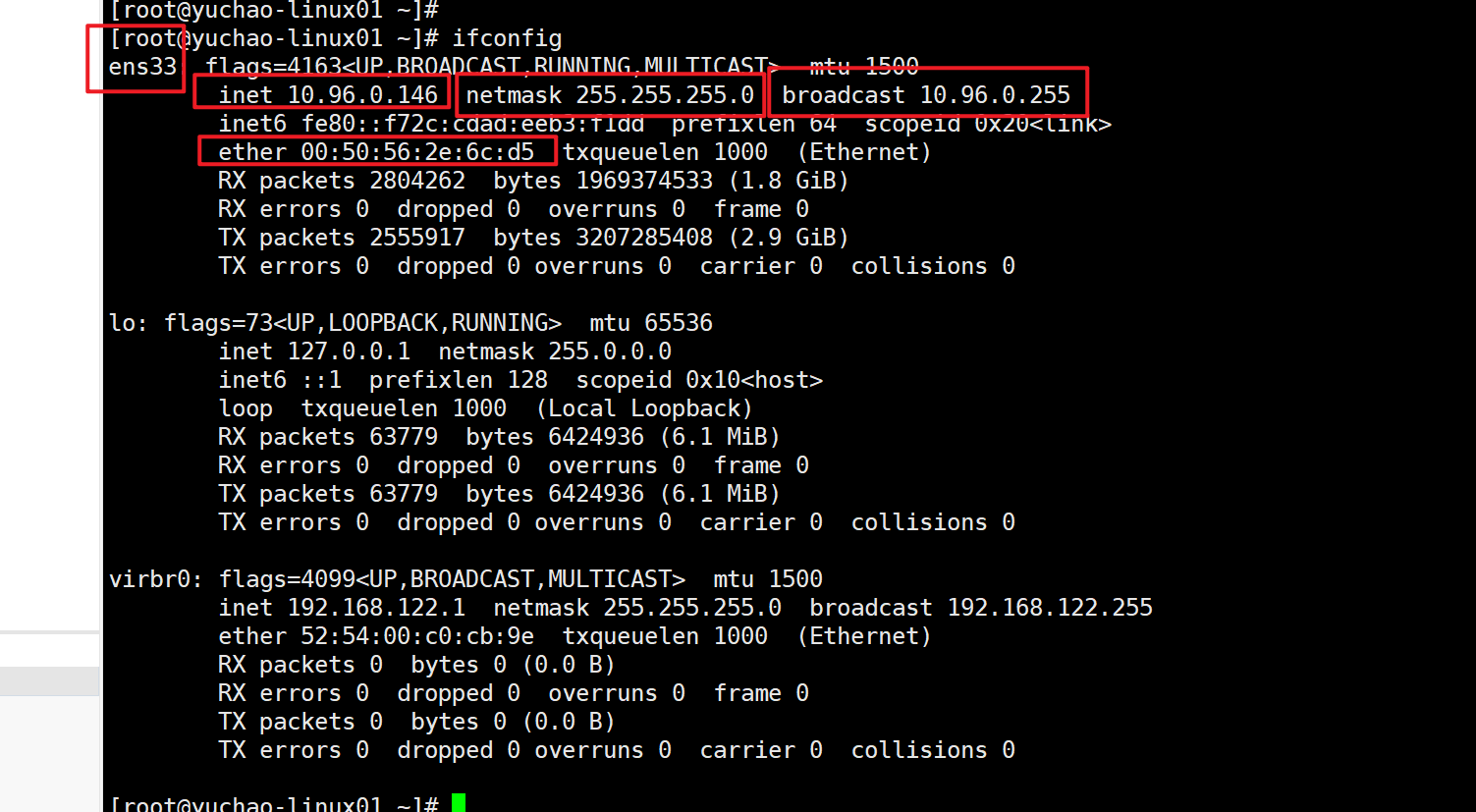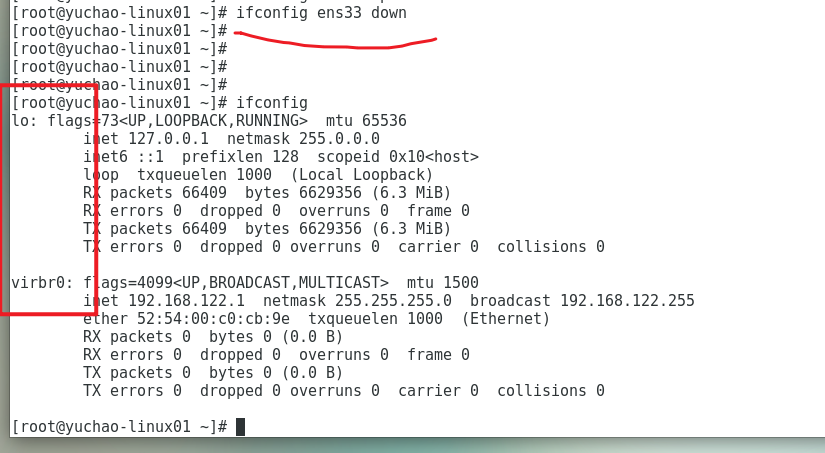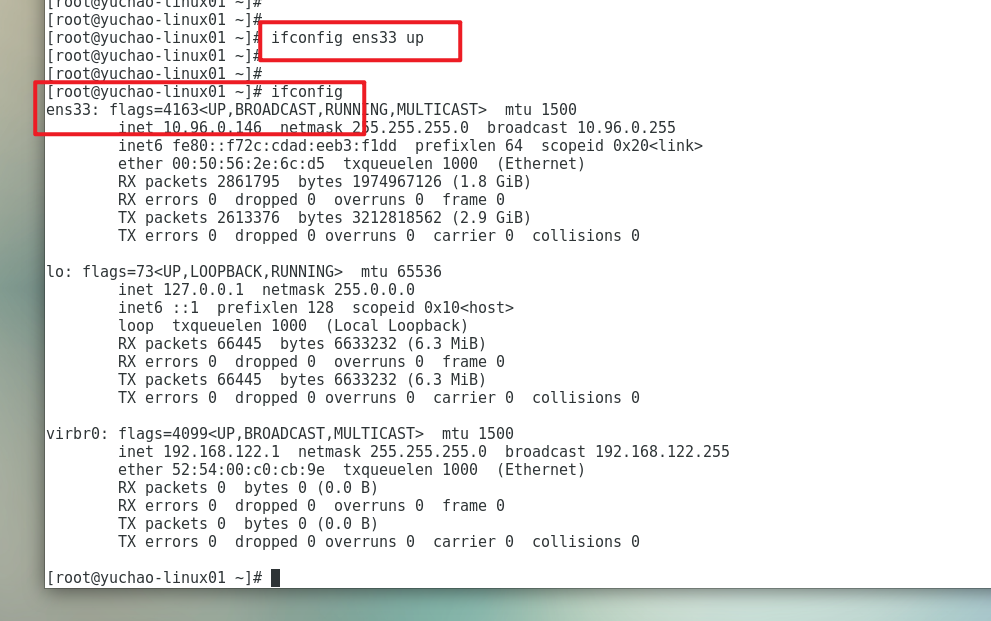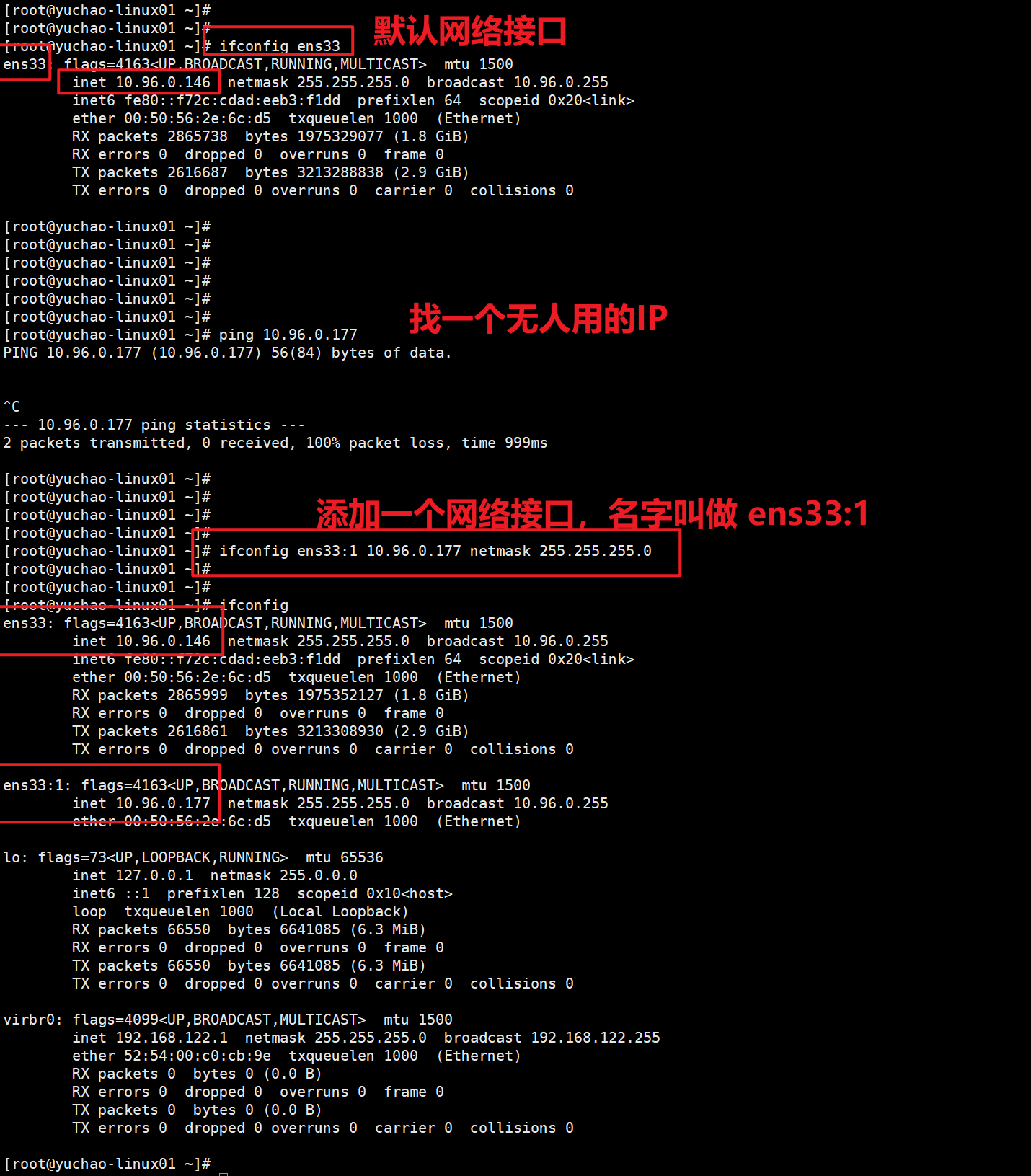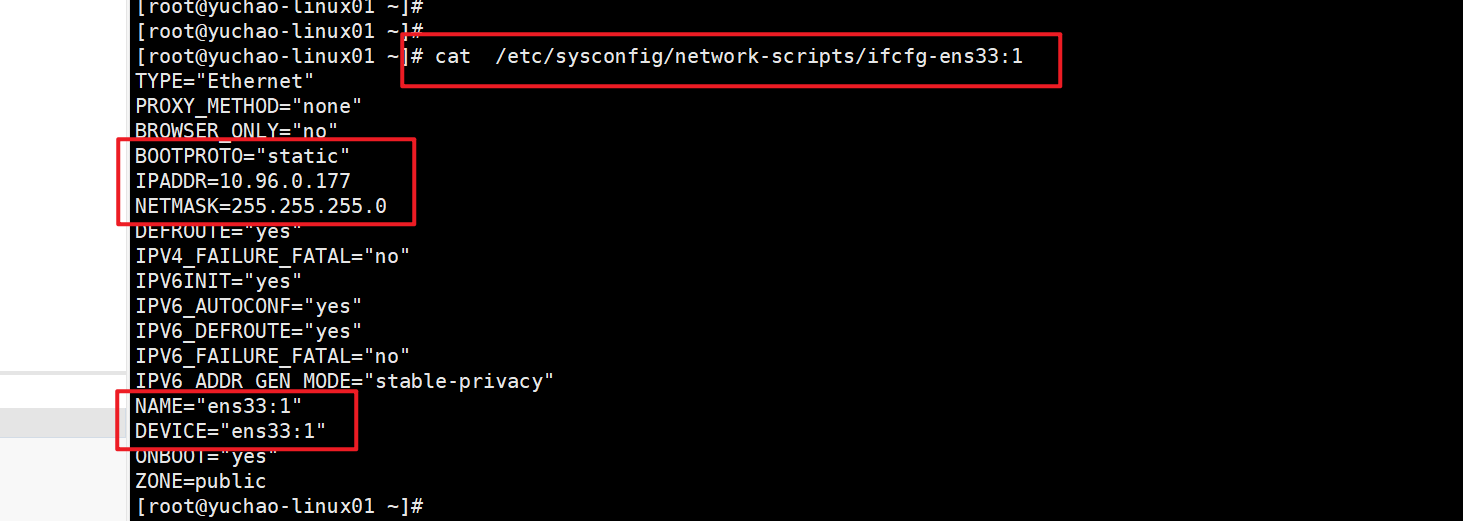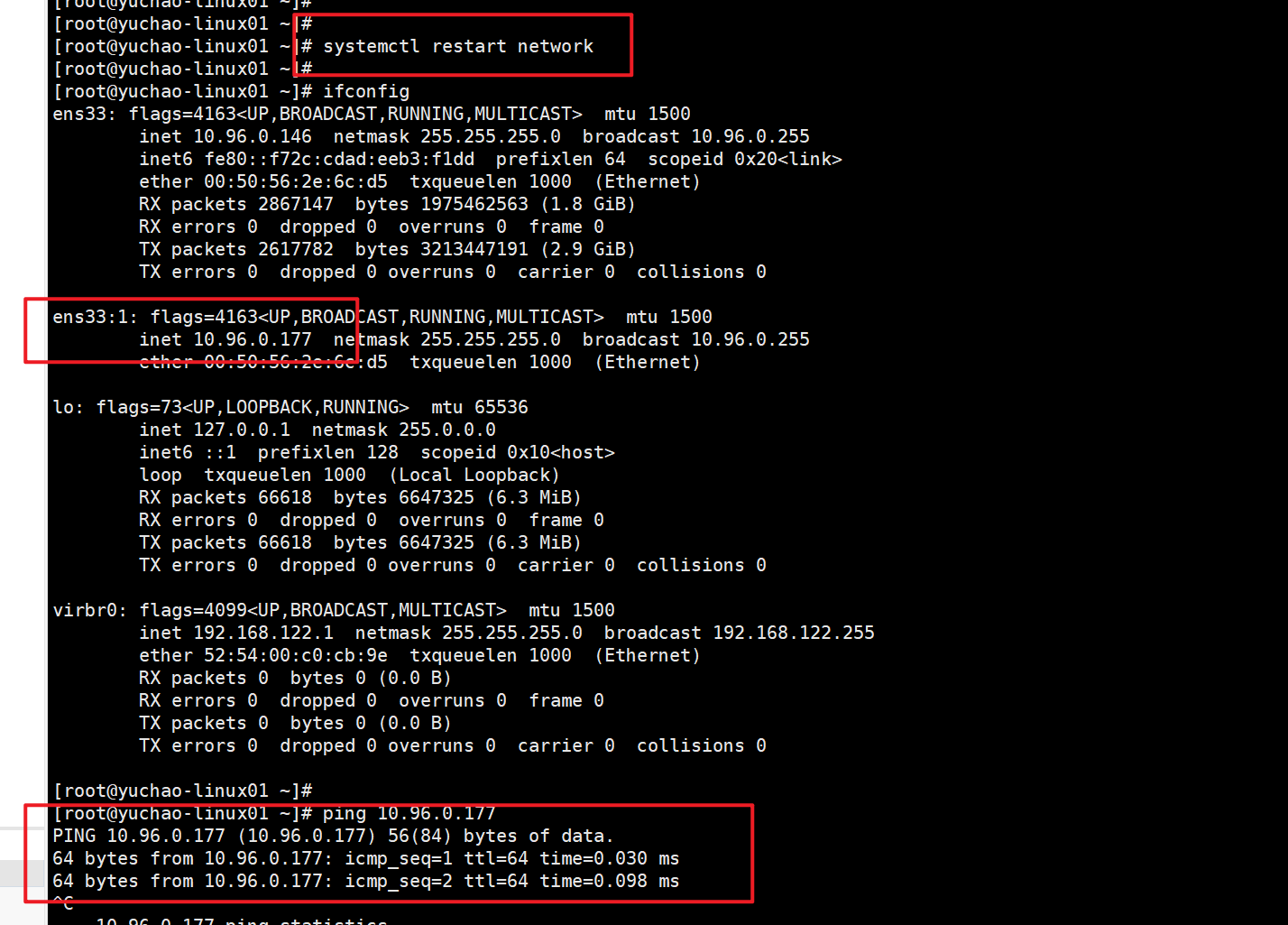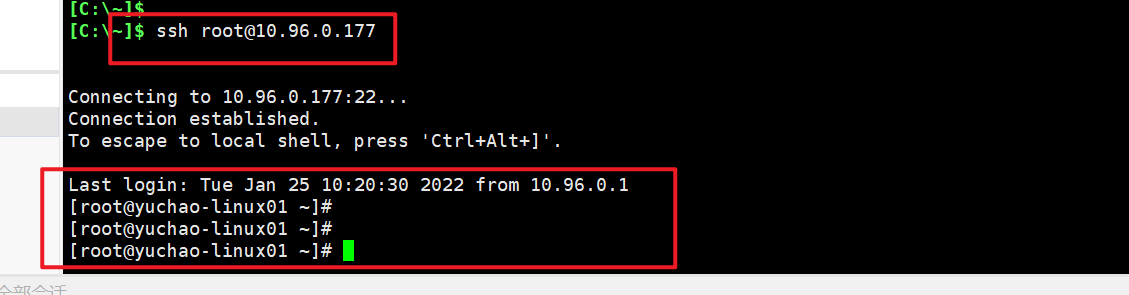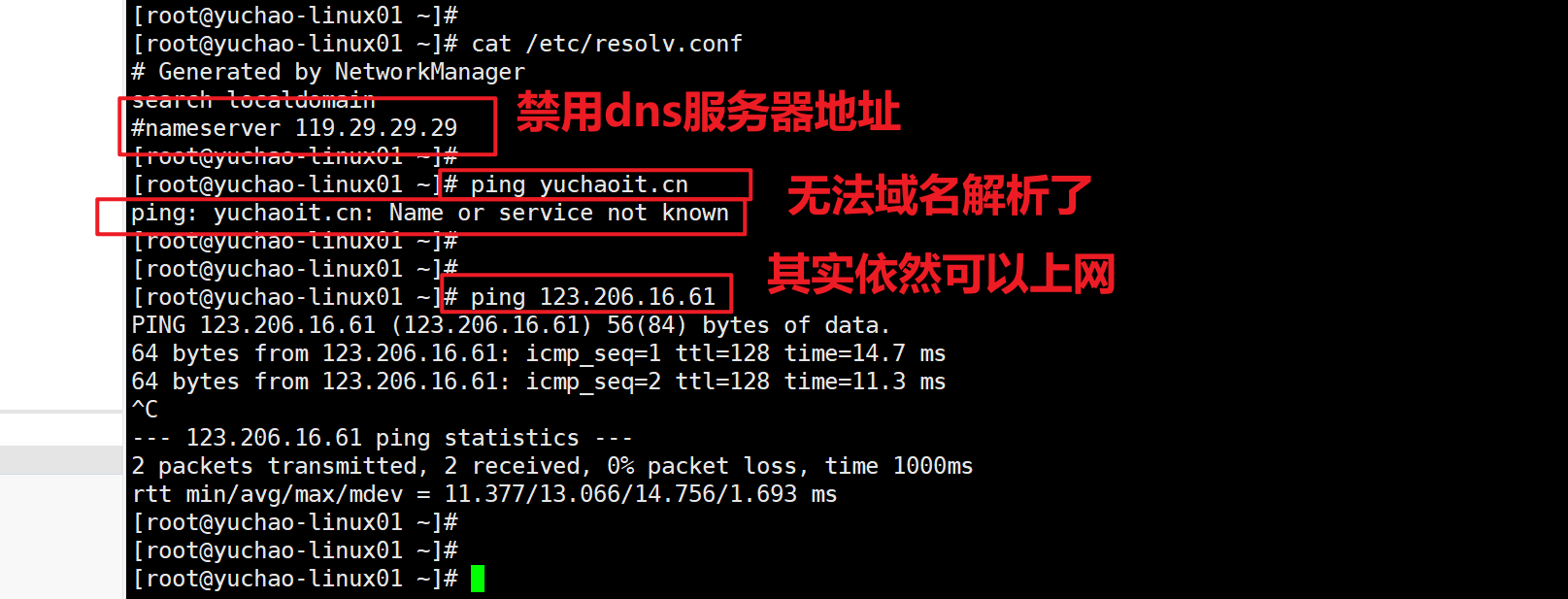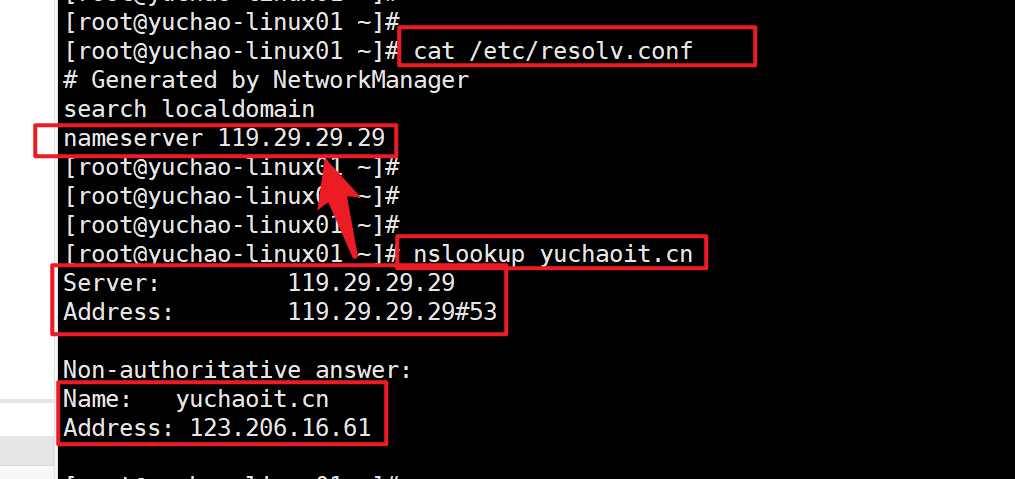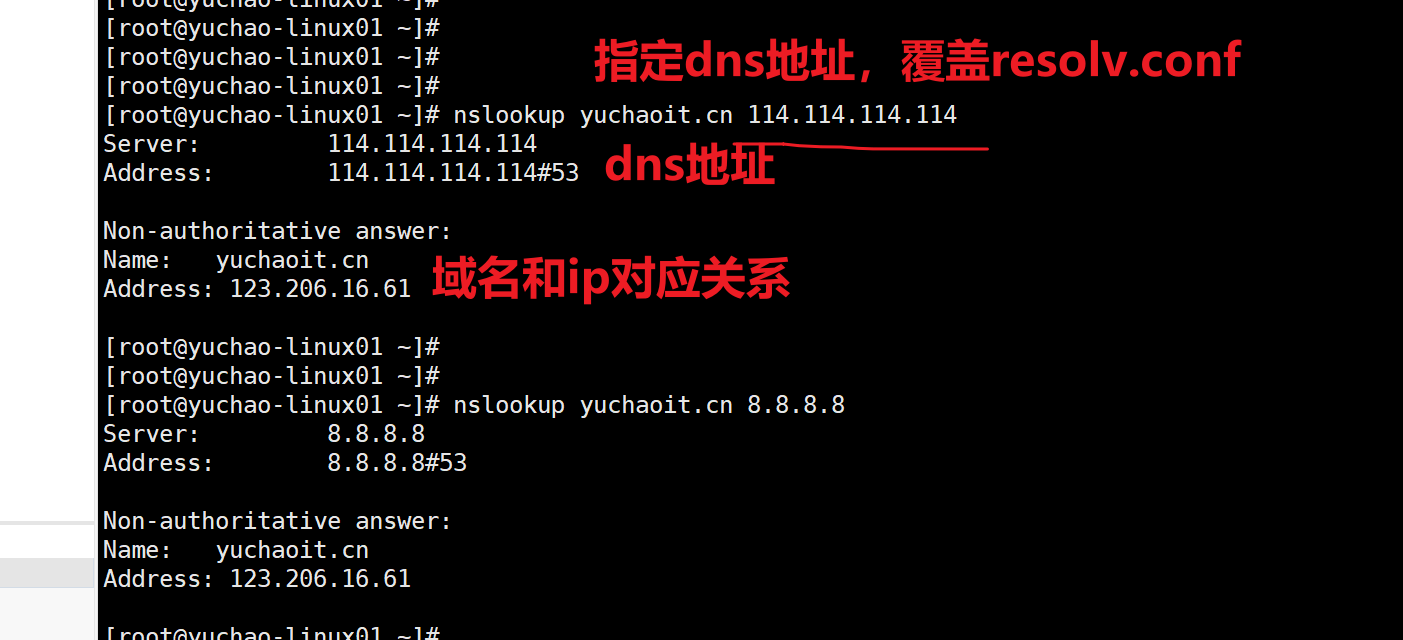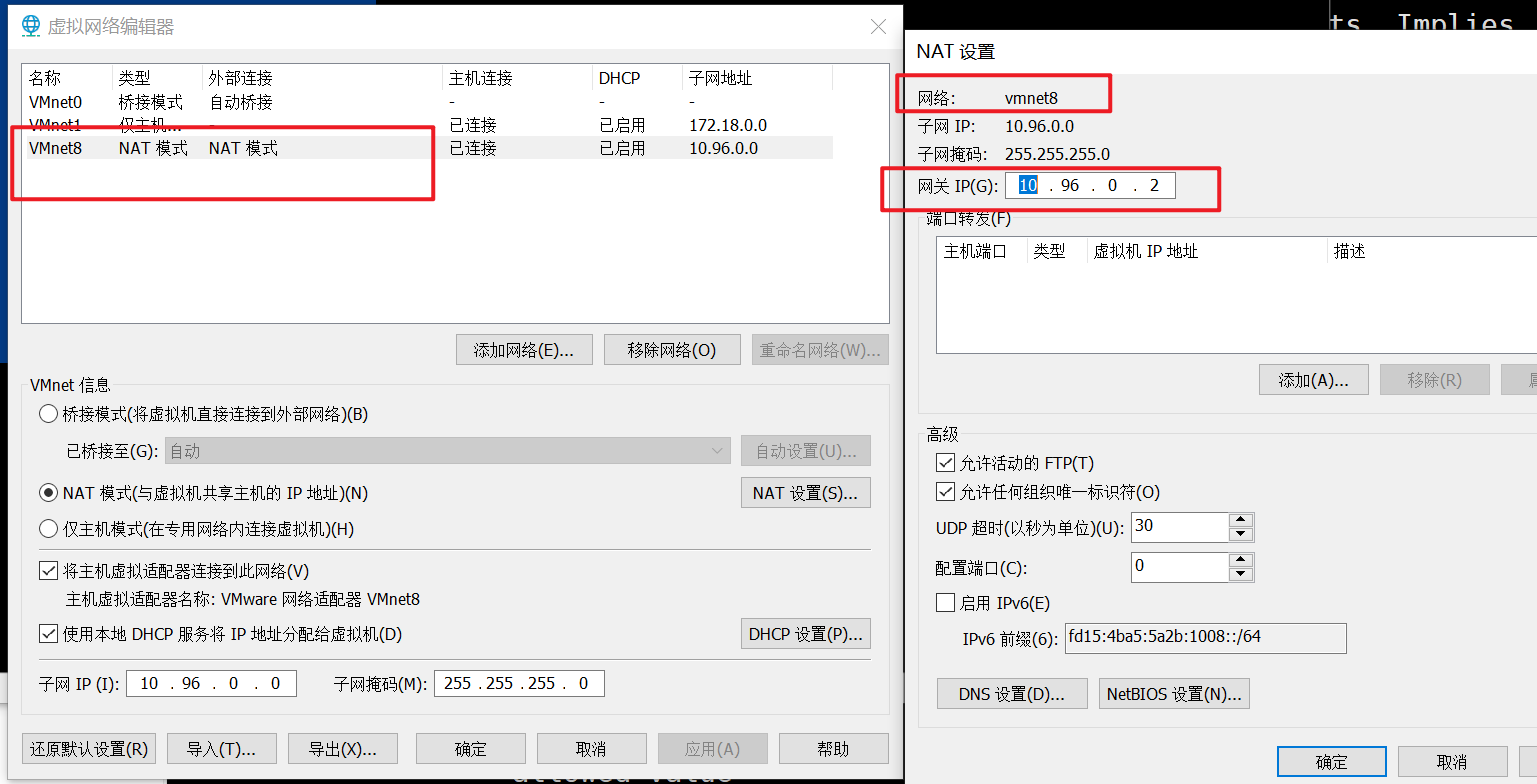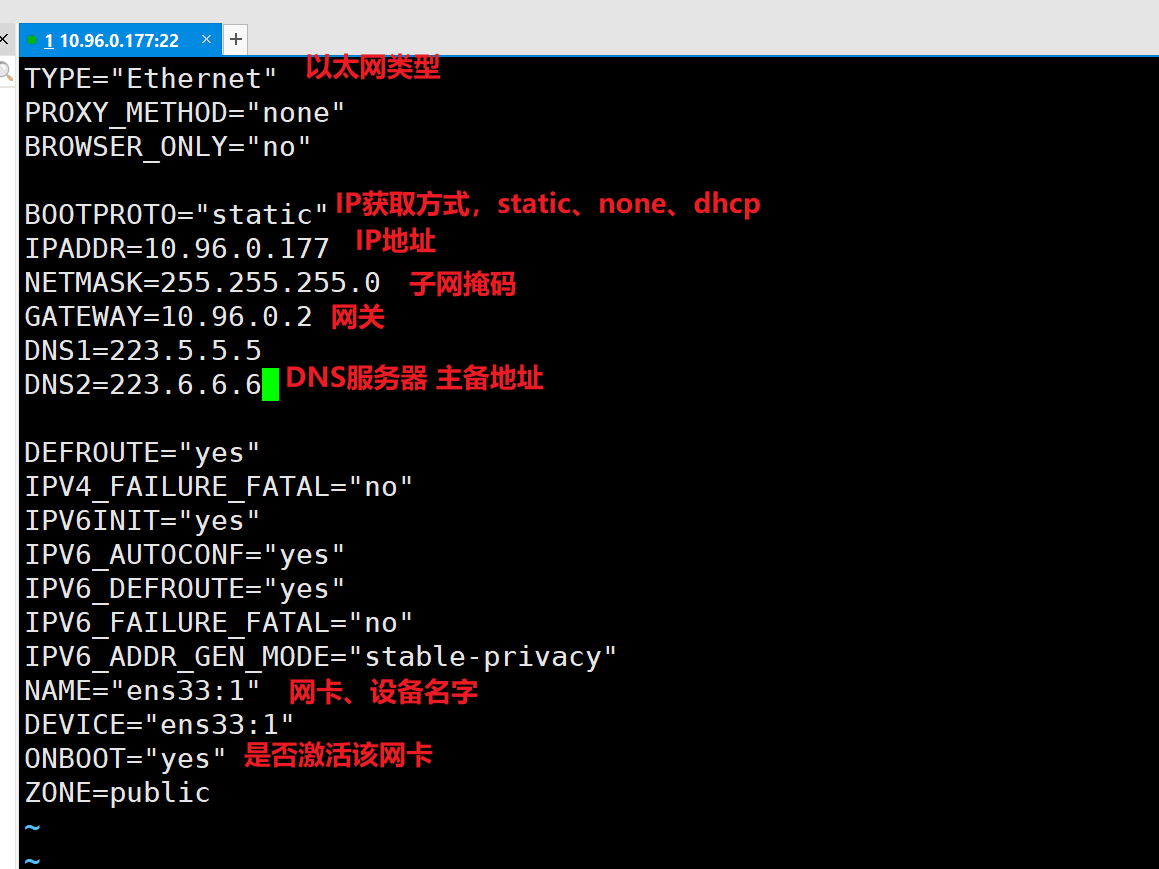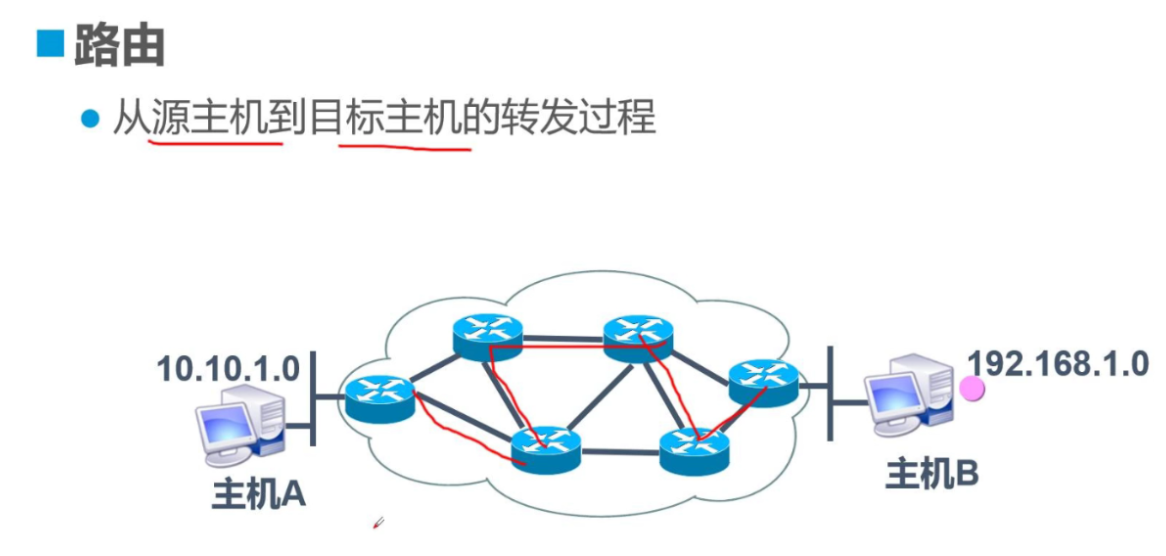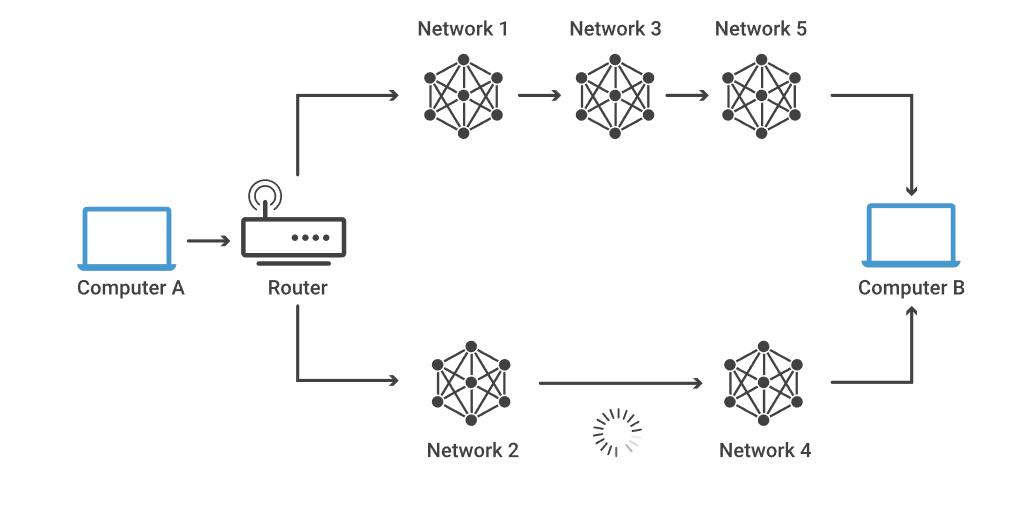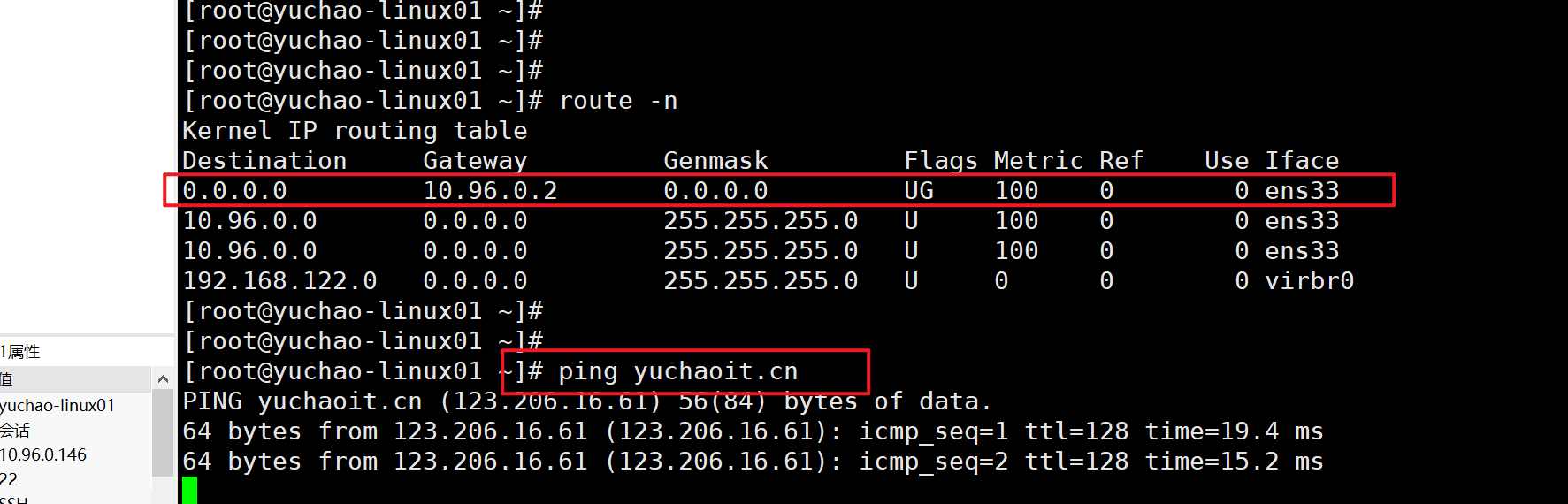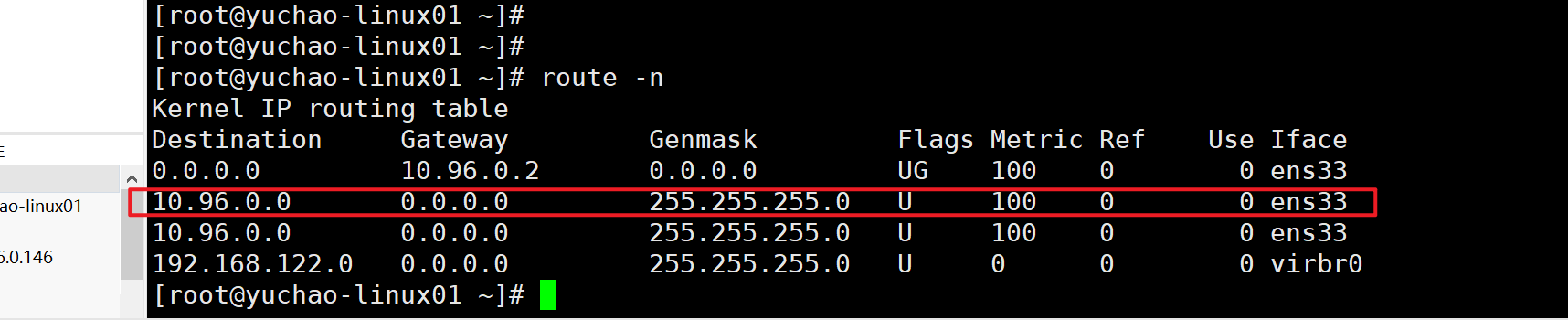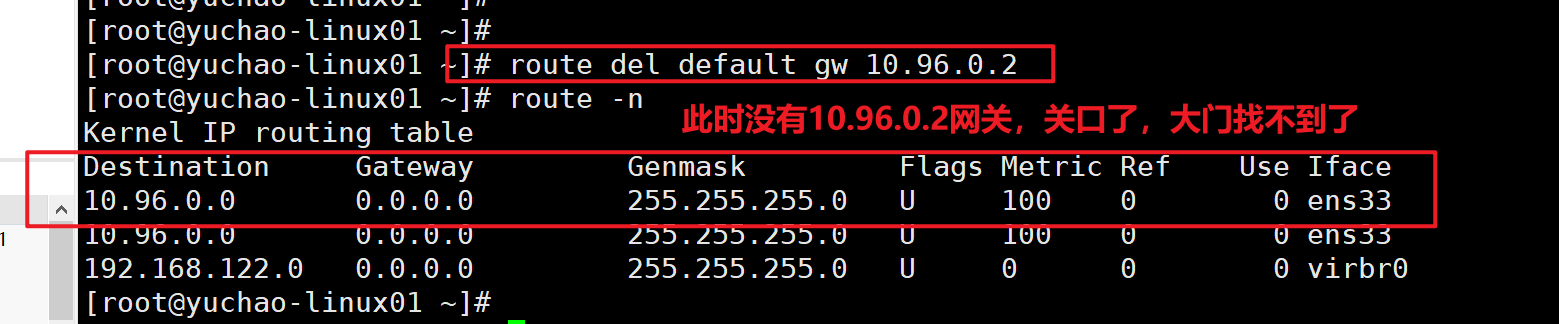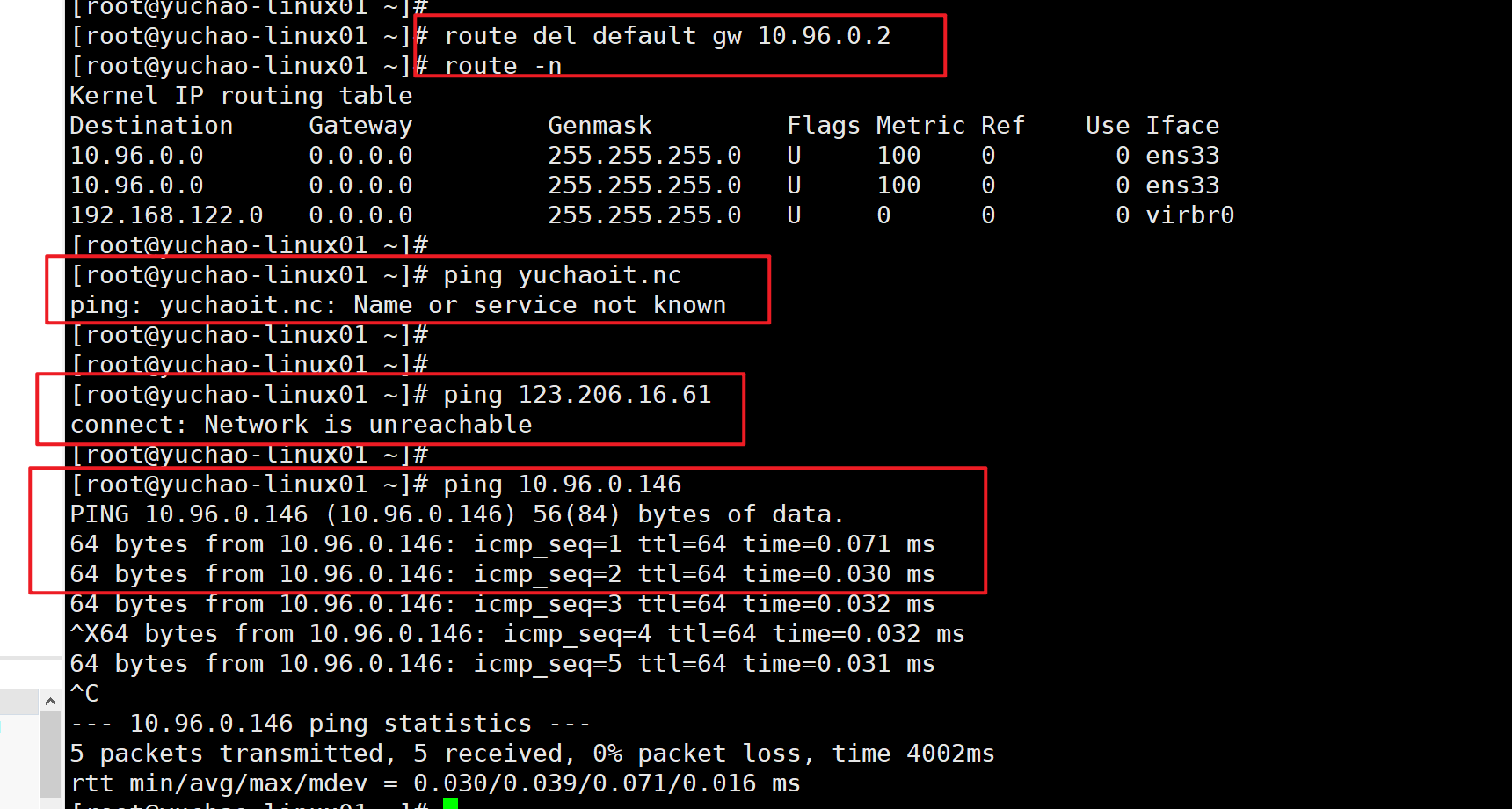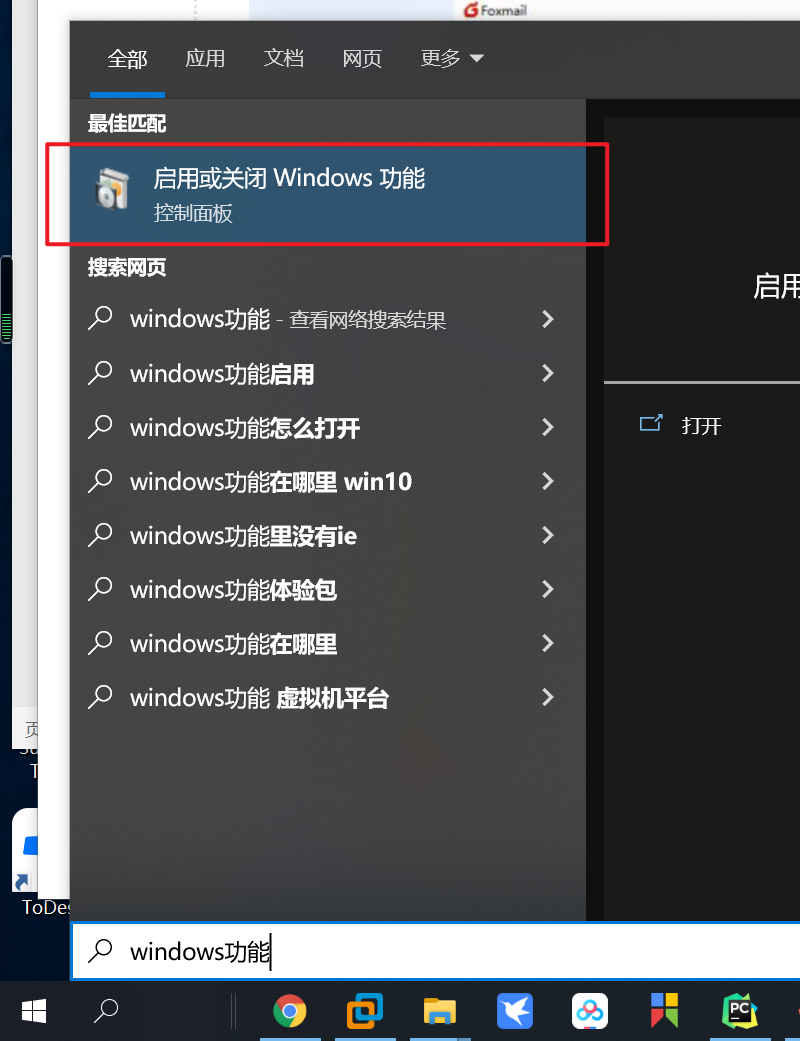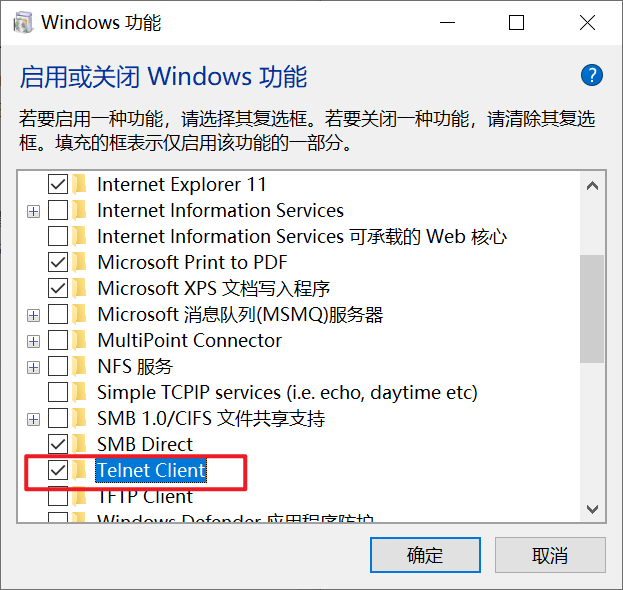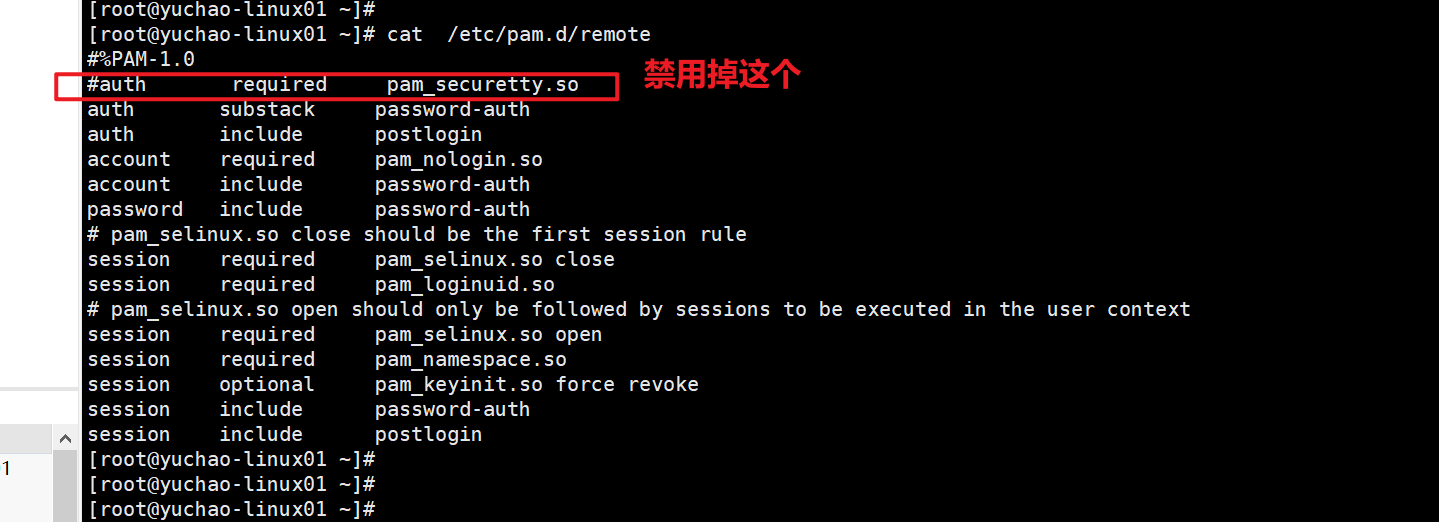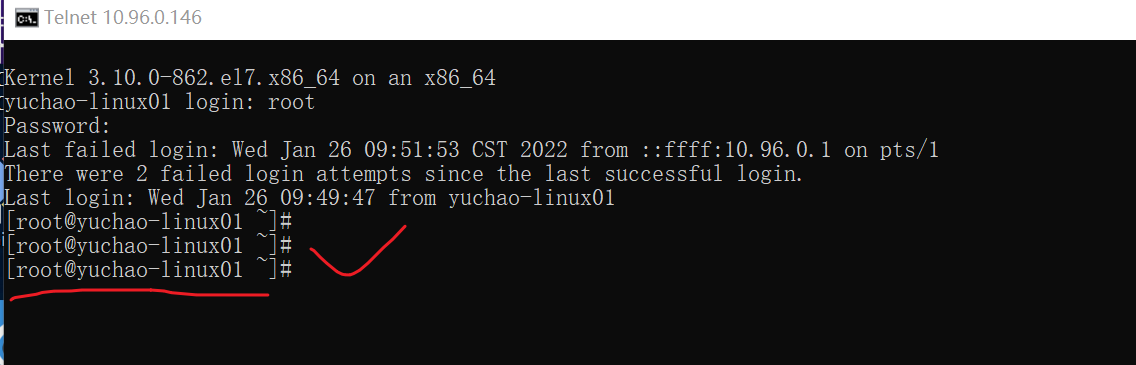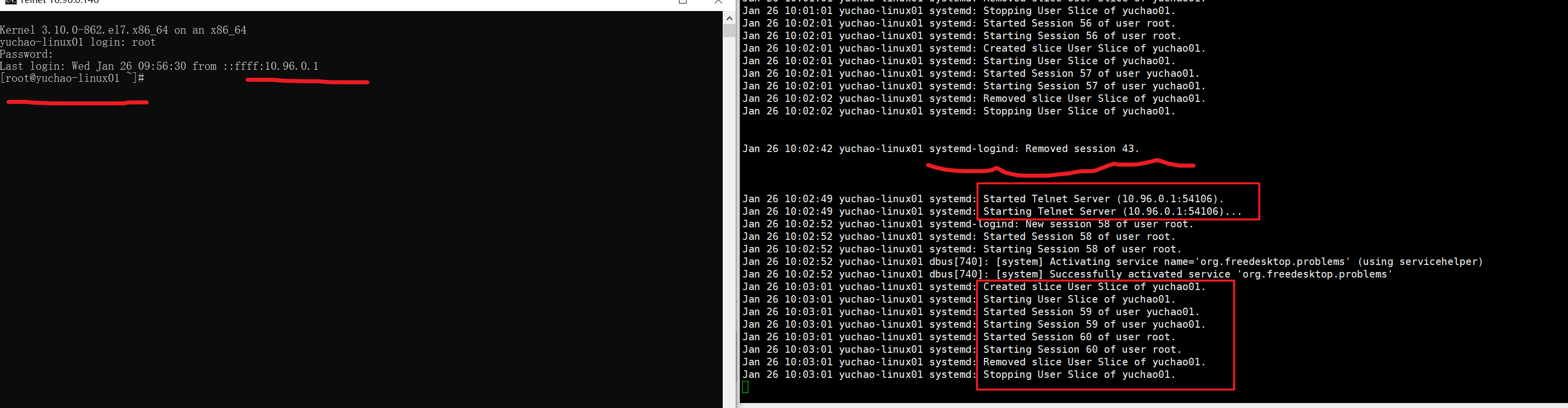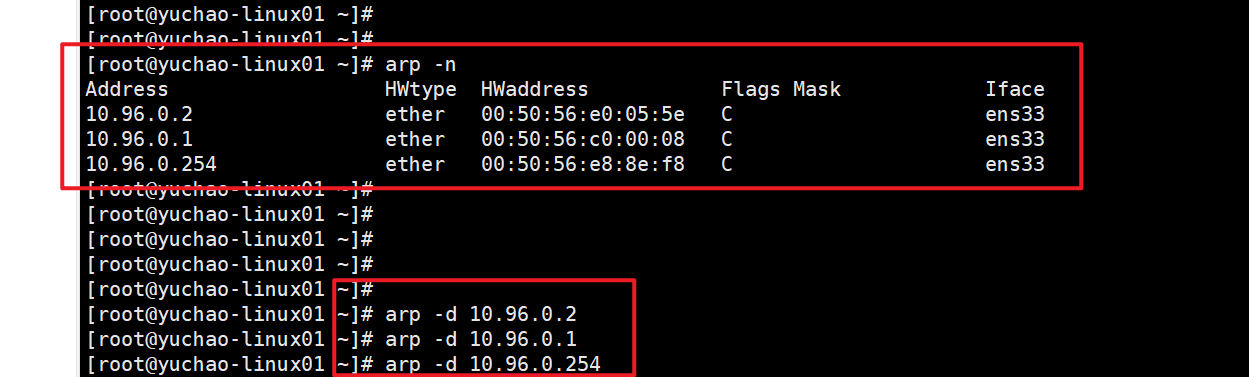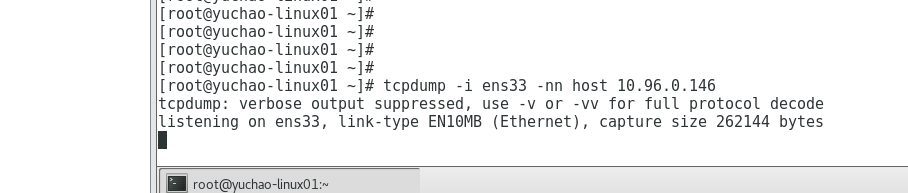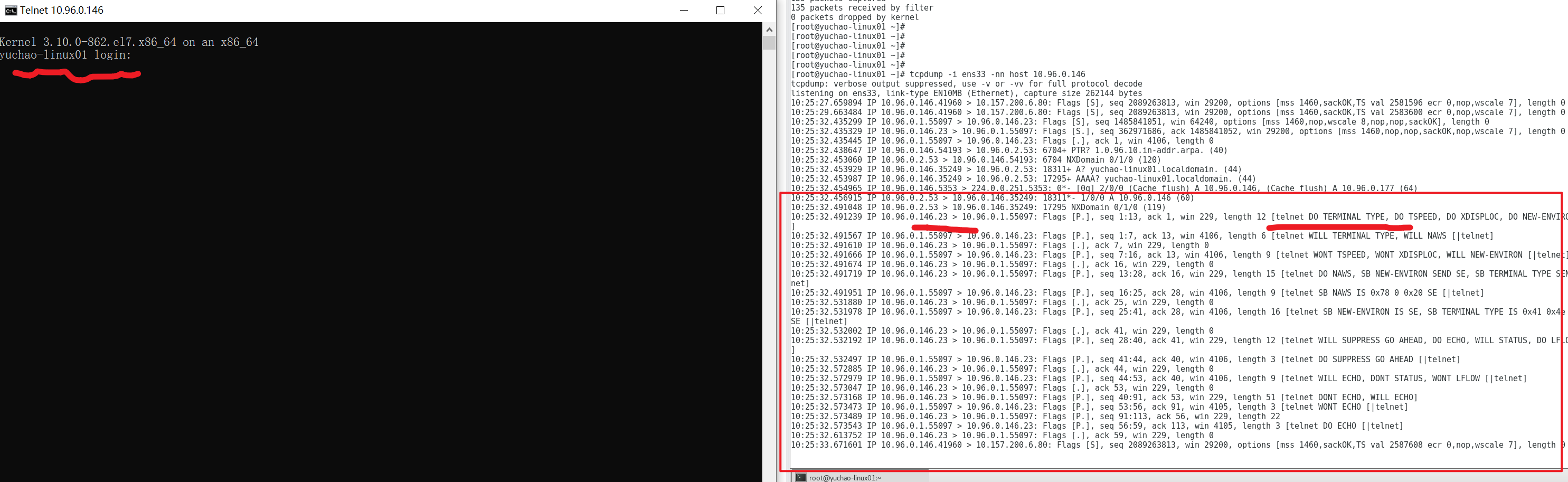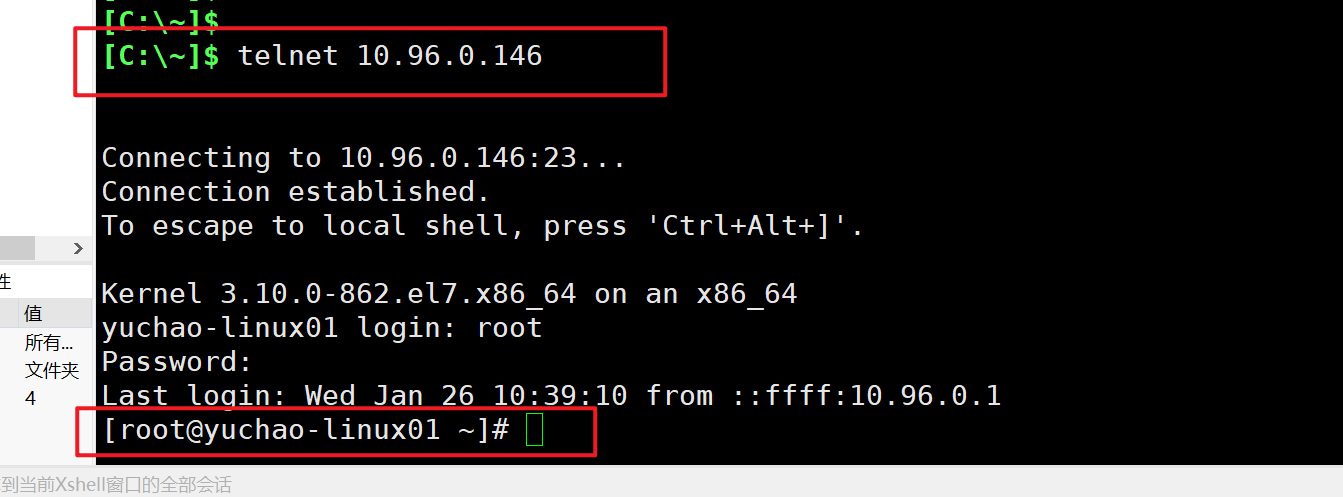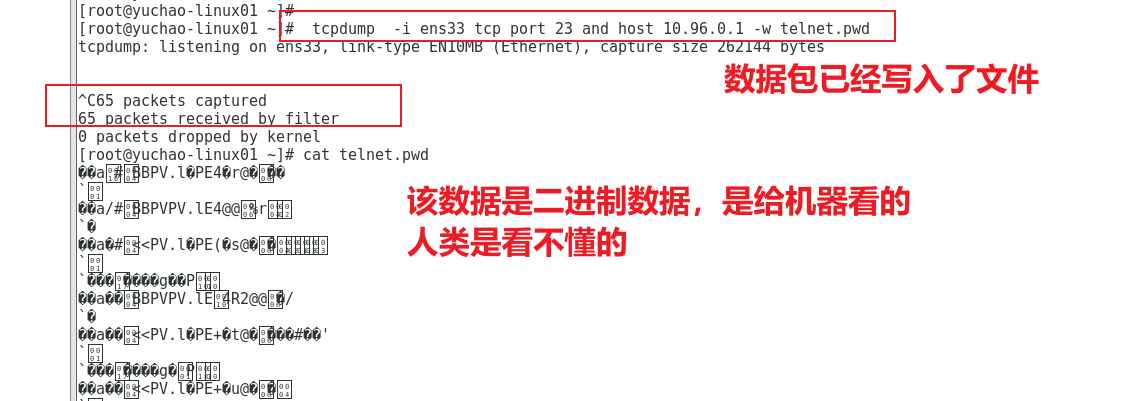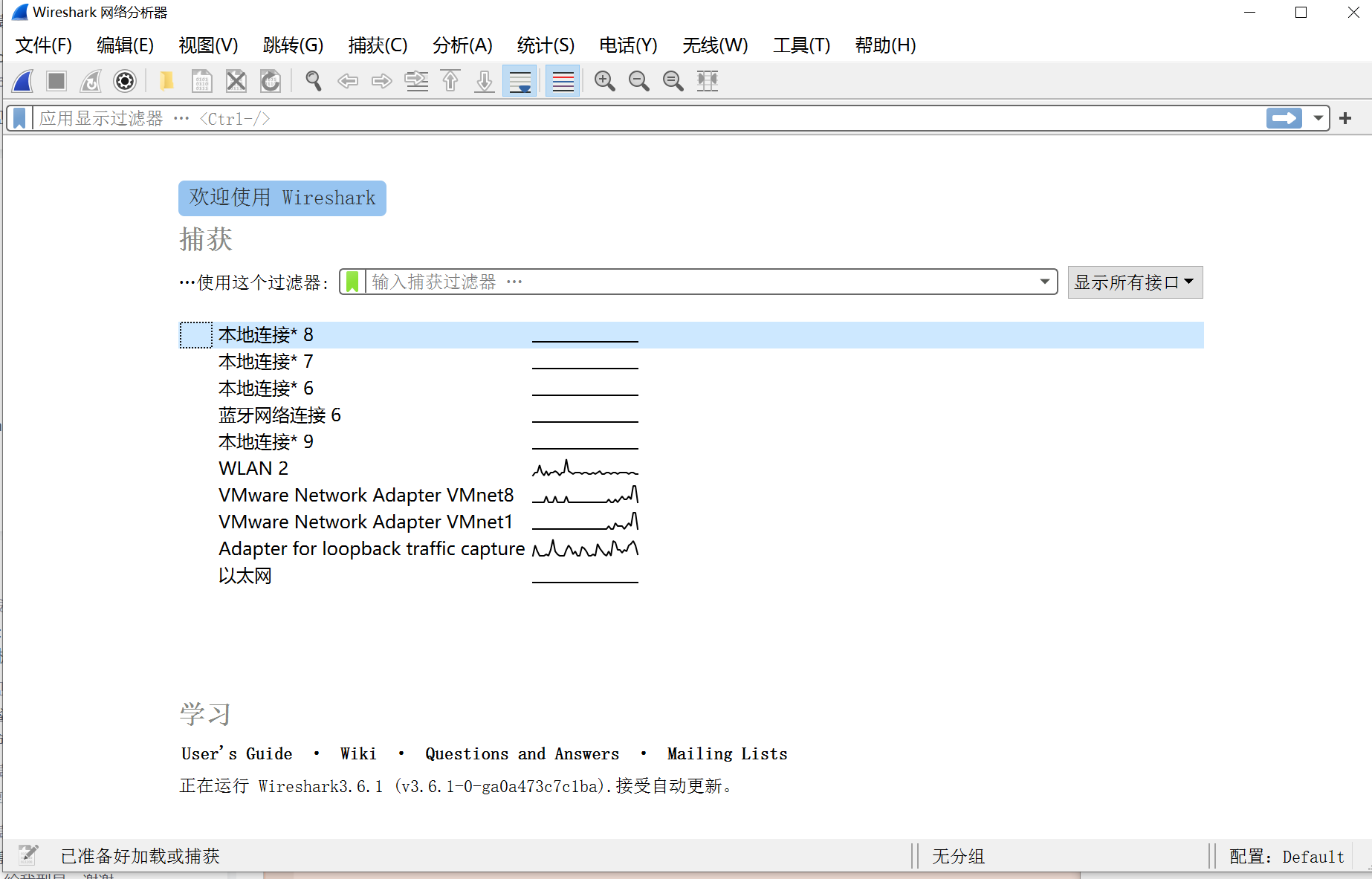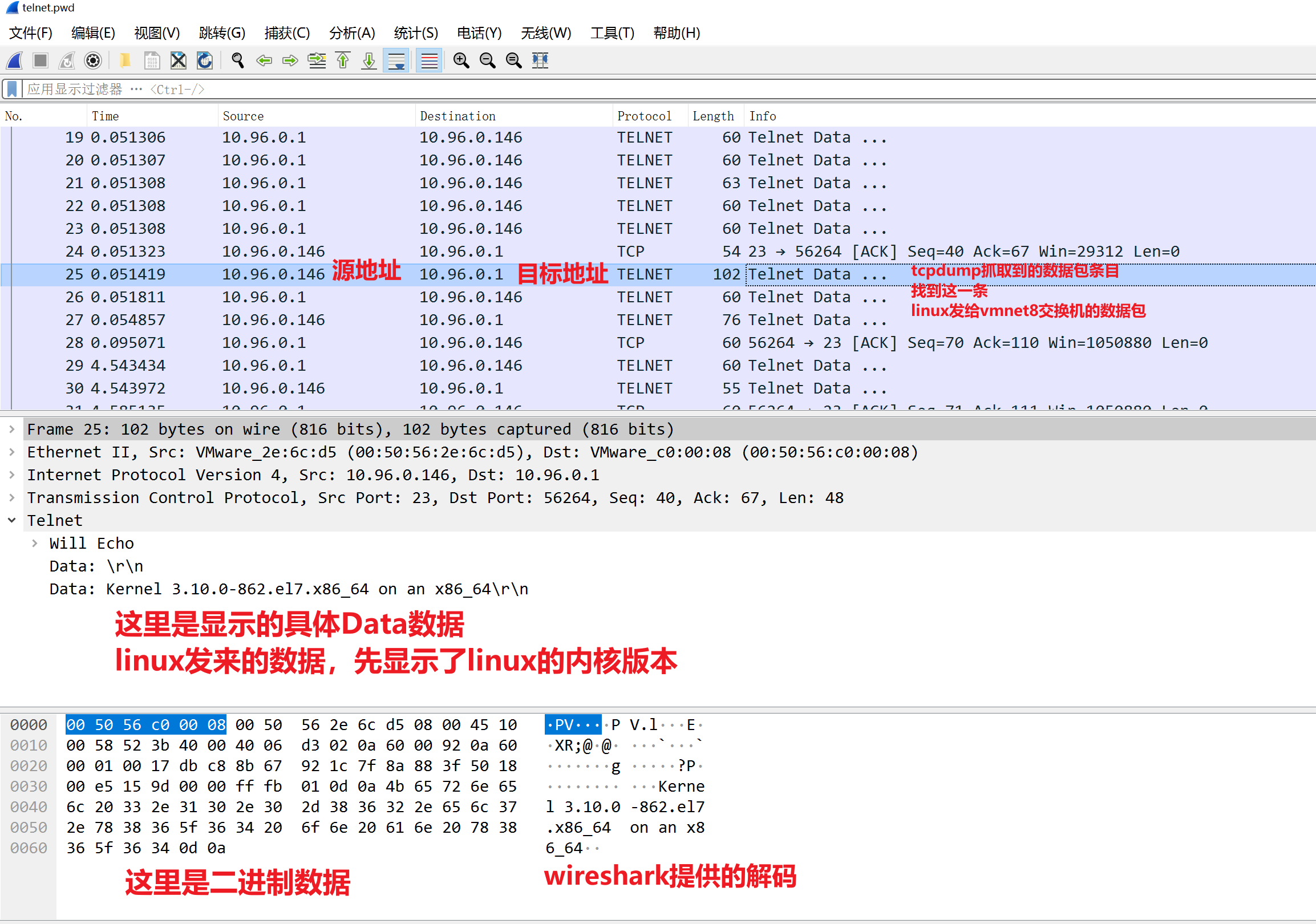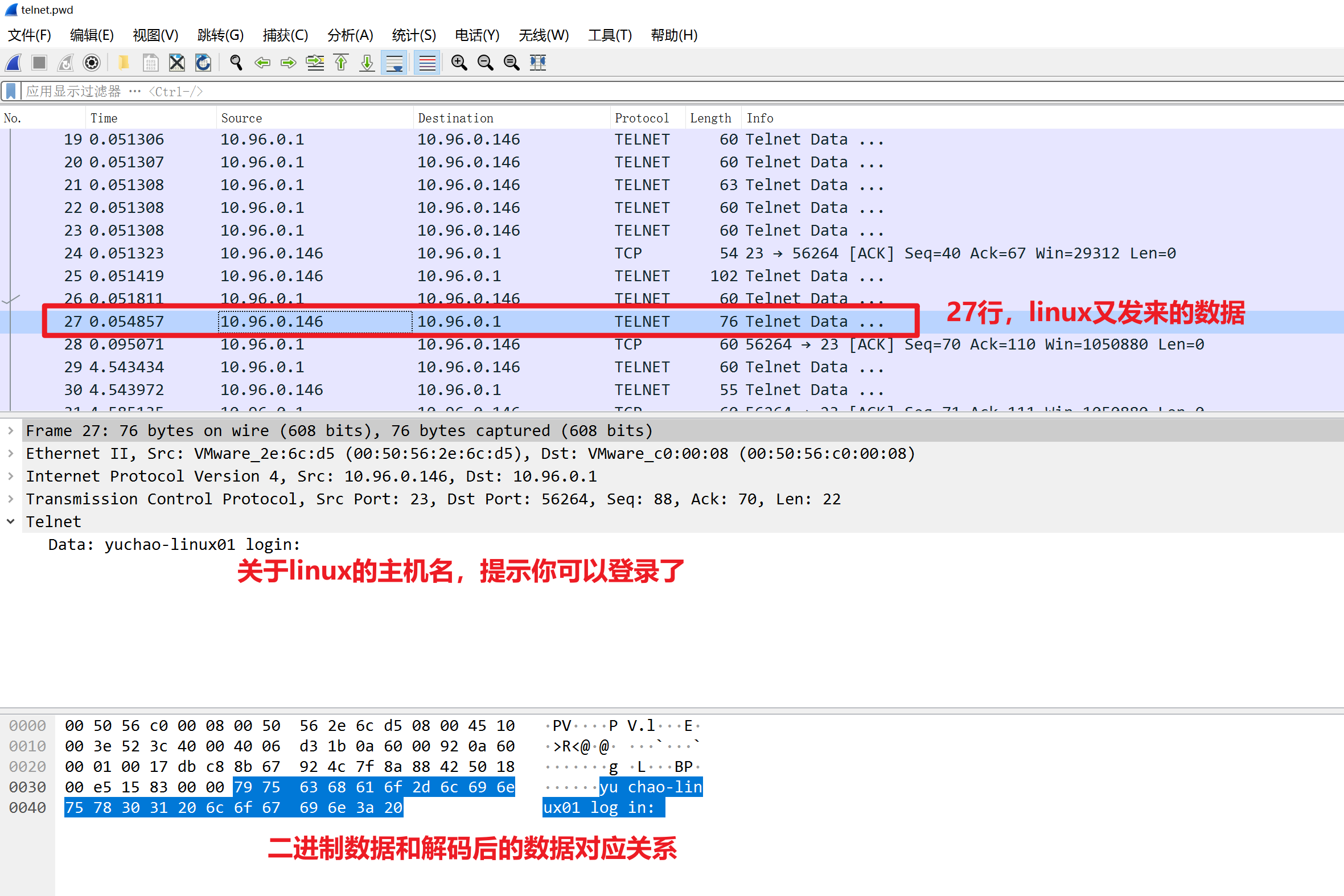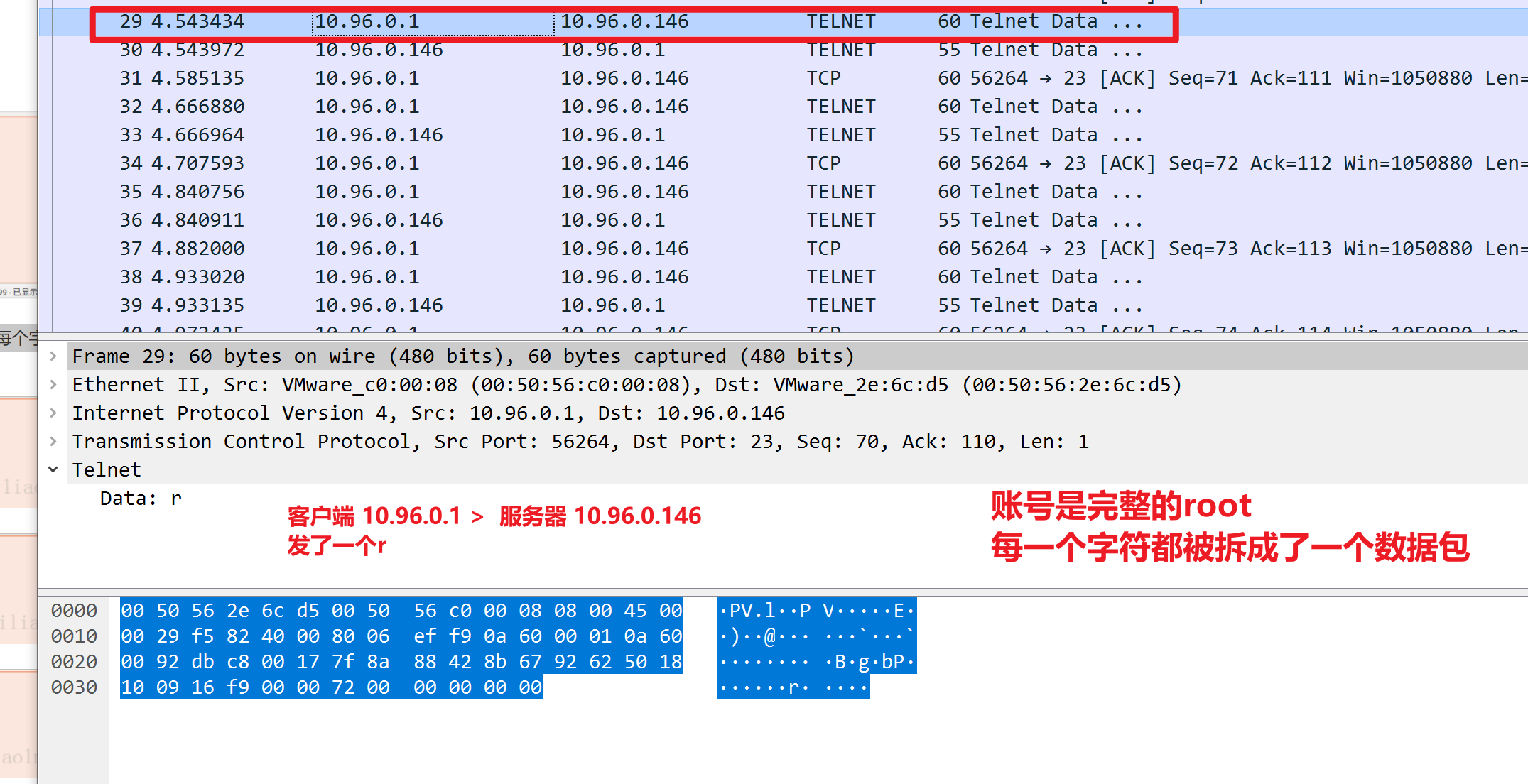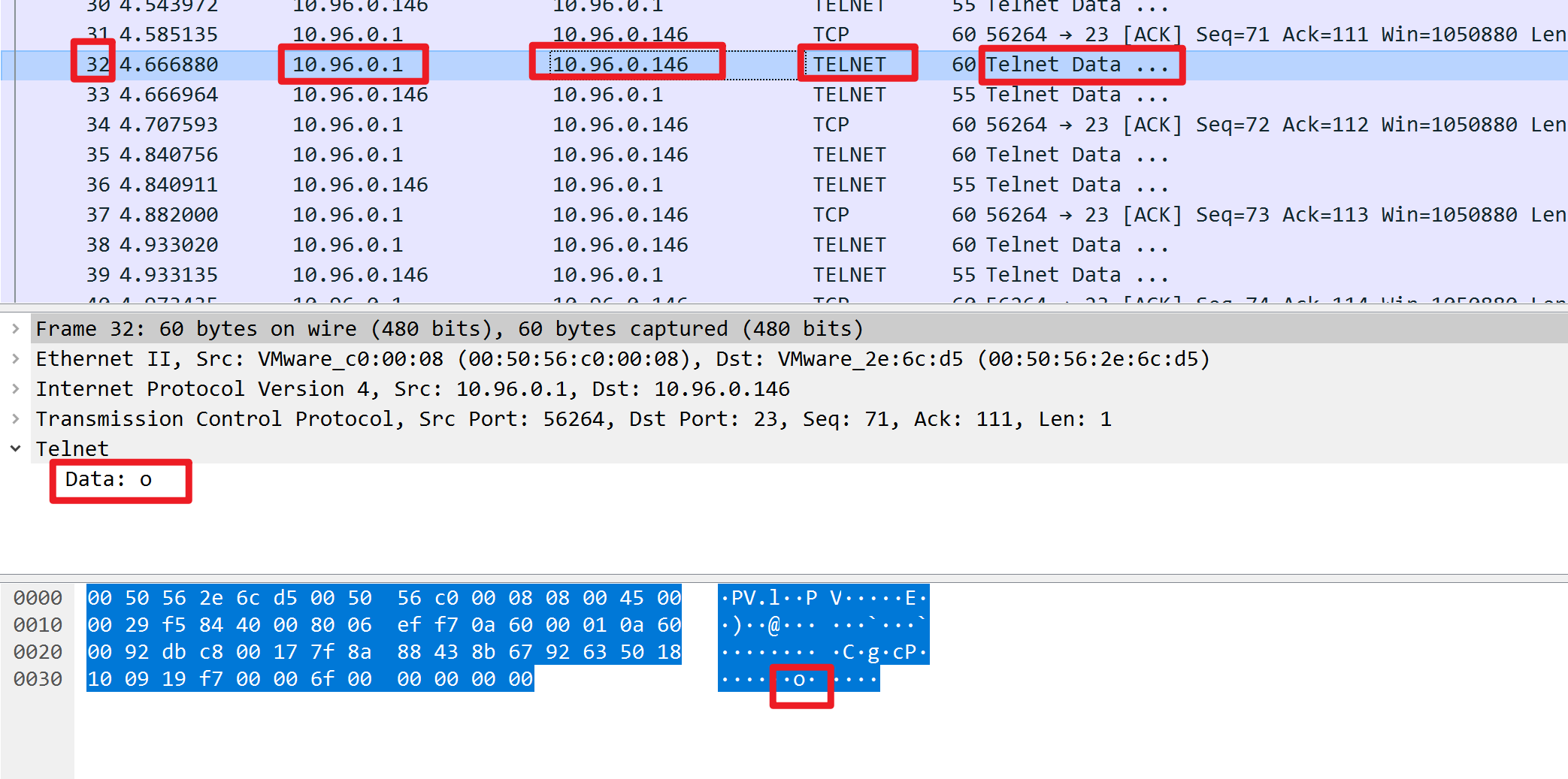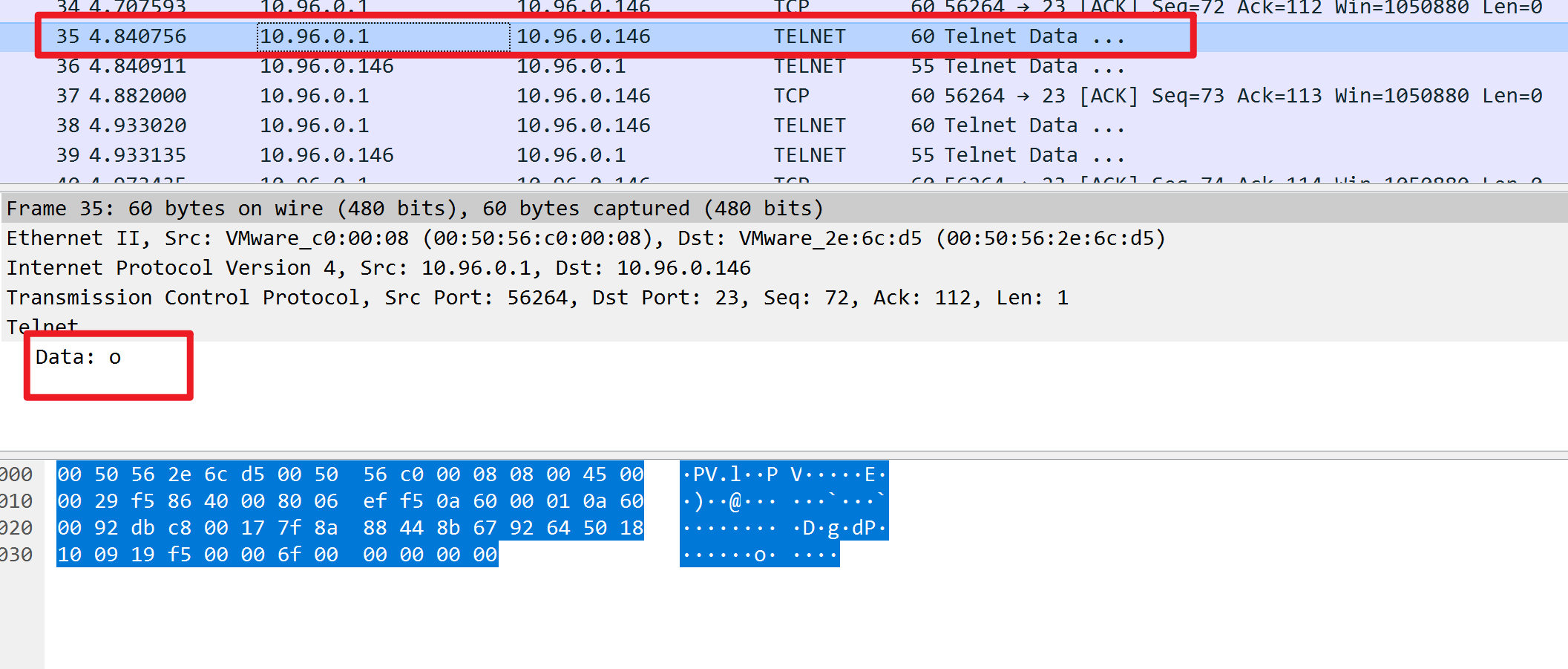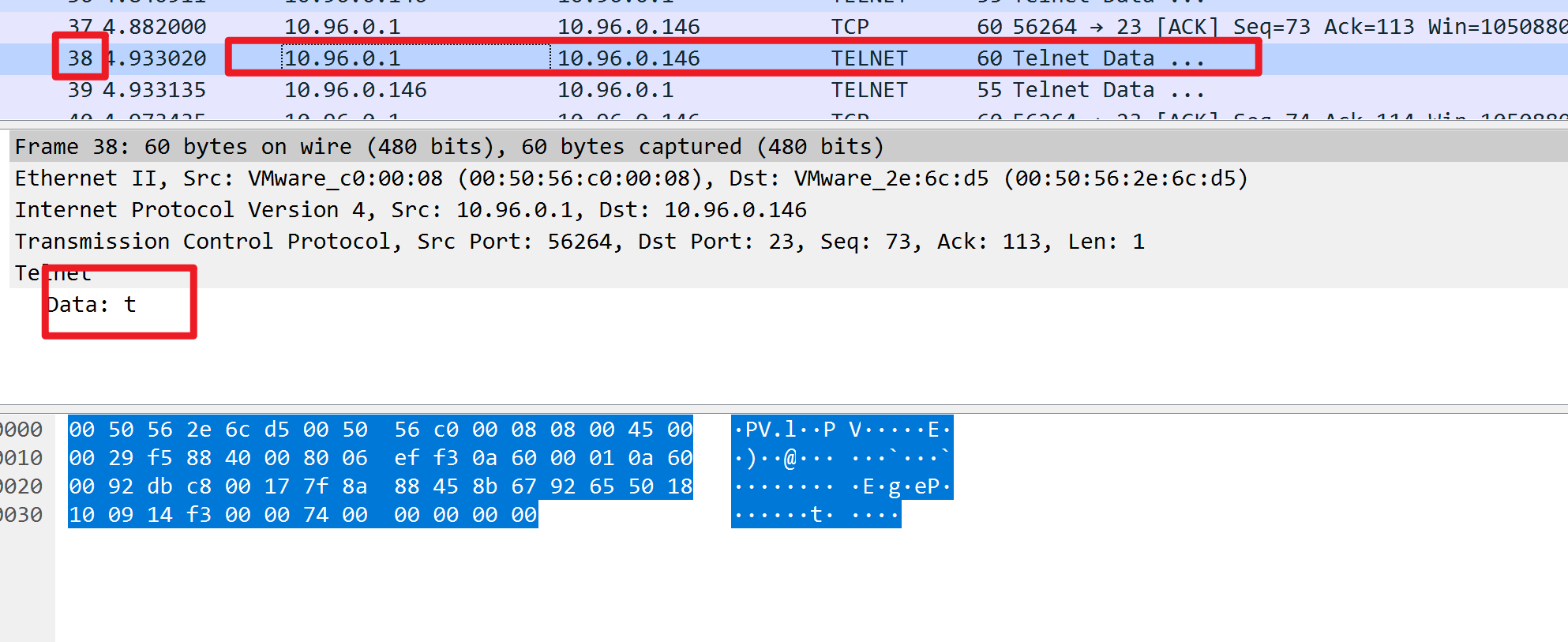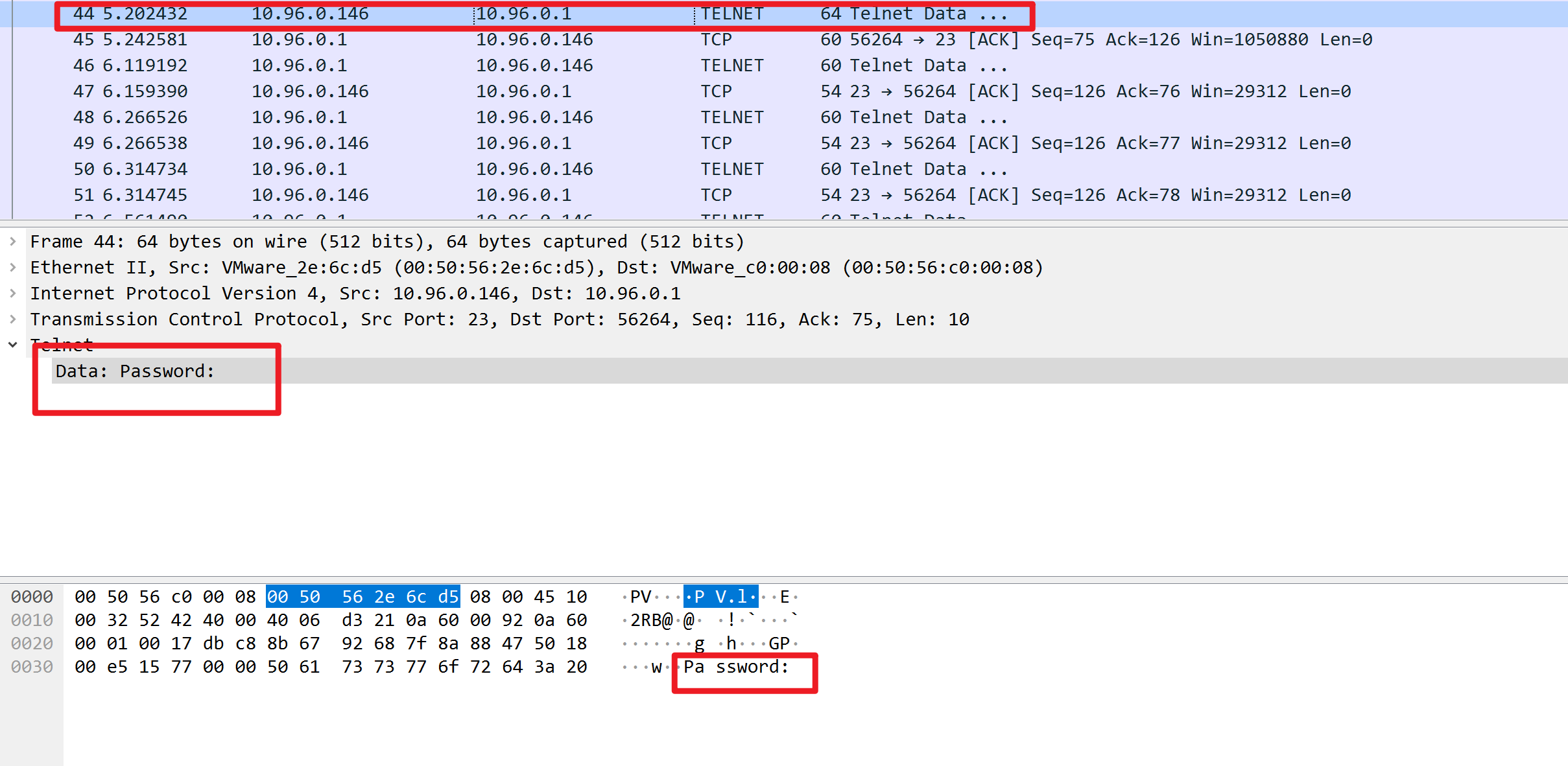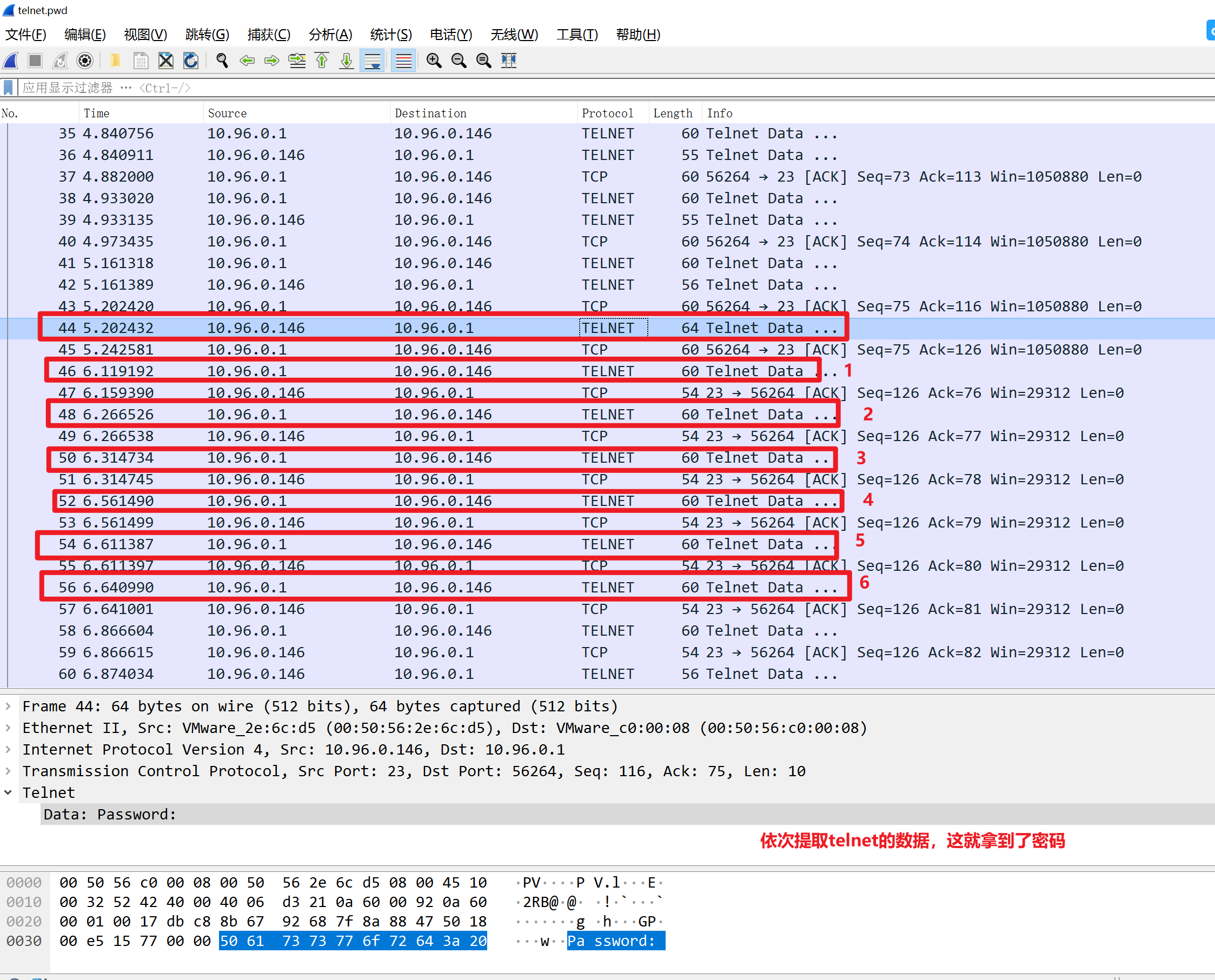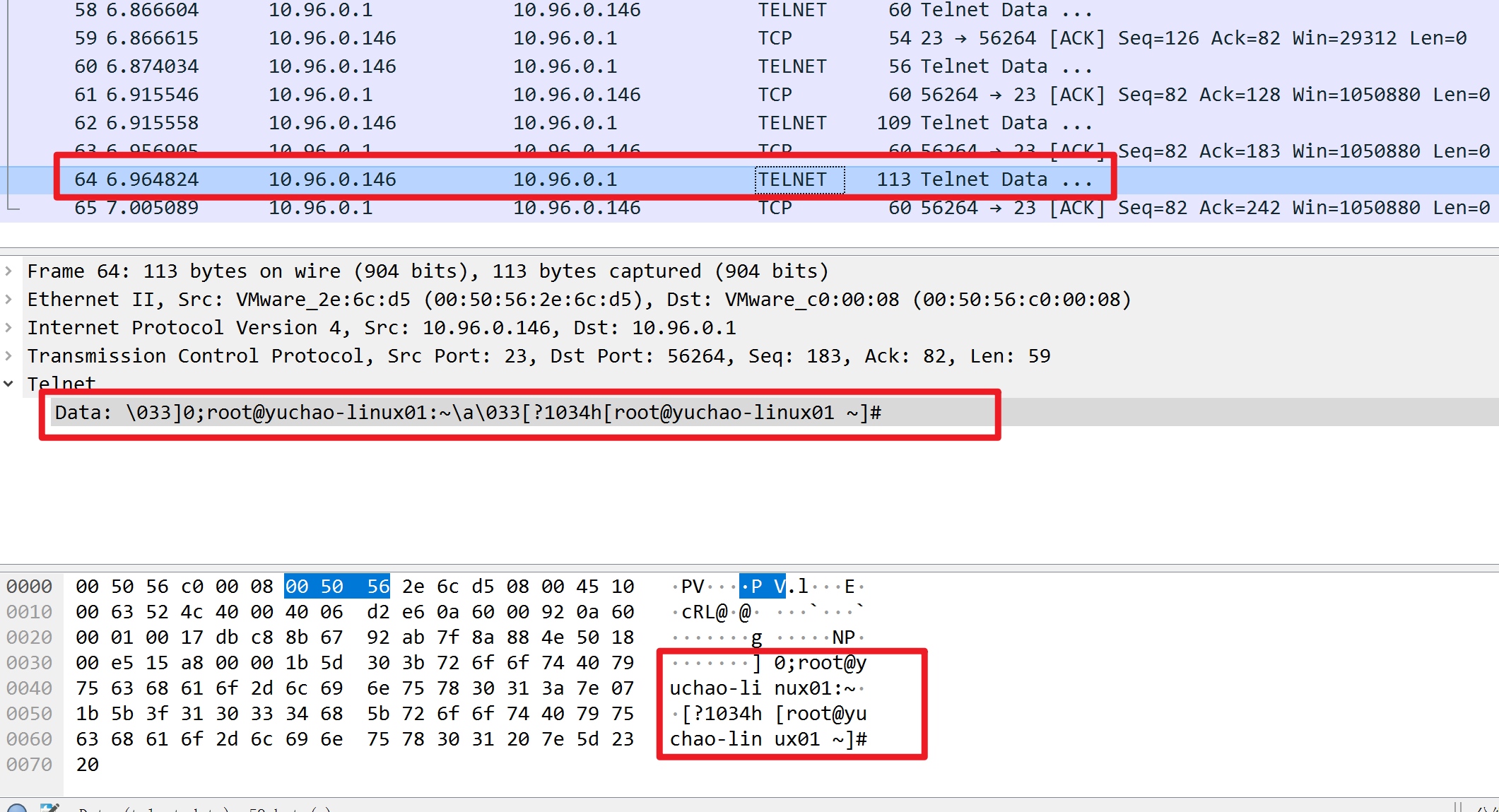网络相关的命令
在确认好vmware上网模式后,centos已经有了正确的IP地址可以使用,下一步就是学习查看、管理网络信息。
常见的网络接口
| 接口 | 描述 | 备注 |
|---|---|---|
| eth0 | 以太网接口 | eth0,eth1,ethN |
| wlan0 | 无线接口 | |
| enp3s0/ens33 | 以太网接口 | Centos7+ |
| lo | 本地回环接口 | 127.0.0.1(默认), 127.x.x.x |
| virbr0 | 桥接接口(虚拟交换机) | |
| br0 | 桥接接口(虚拟交换机) | |
| vnet0 | KVM虚拟机网卡接口 |
查看网络信息
ifconfig
用于配置网卡ip地址信息等网络参数或显示网络接口状态,类似于windows的ipconfig命令。
可以用这个工具来临时性的配置网卡的IP地址、掩码、广播地址、网关等。
注意只能用root使用此命令,且系统如果没有此命令,需要单独安装
1
yum install net-tools -y
查看ip、子网掩码、mac地址
1
2
3
4
5
6
7
8
9
10
11
12
13
14
15
16
17
18
19
20
21
22
23
24
25
26
27
28
29
30
31
#ifconfig命令
[root@yuchao-linux01 ~]# ifconfig
ens33: flags=4163<UP,BROADCAST,RUNNING,MULTICAST> mtu 1500
inet 10.96.0.146 netmask 255.255.255.0 broadcast 10.96.0.255
inet6 fe80::f72c:cdad:eeb3:f1dd prefixlen 64 scopeid 0x20<link>
ether 00:50:56:2e:6c:d5 txqueuelen 1000 (Ethernet)
RX packets 2803896 bytes 1969339690 (1.8 GiB)
RX errors 0 dropped 0 overruns 0 frame 0
TX packets 2555632 bytes 3207250583 (2.9 GiB)
TX errors 0 dropped 0 overruns 0 carrier 0 collisions 0
lo: flags=73<UP,LOOPBACK,RUNNING> mtu 65536
inet 127.0.0.1 netmask 255.0.0.0
inet6 ::1 prefixlen 128 scopeid 0x10<host>
loop txqueuelen 1000 (Local Loopback)
RX packets 63763 bytes 6423296 (6.1 MiB)
RX errors 0 dropped 0 overruns 0 frame 0
TX packets 63763 bytes 6423296 (6.1 MiB)
TX errors 0 dropped 0 overruns 0 carrier 0 collisions 0
virbr0: flags=4099<UP,BROADCAST,MULTICAST> mtu 1500
inet 192.168.122.1 netmask 255.255.255.0 broadcast 192.168.122.255
ether 52:54:00:c0:cb:9e txqueuelen 1000 (Ethernet)
RX packets 0 bytes 0 (0.0 B)
RX errors 0 dropped 0 overruns 0 frame 0
TX packets 0 bytes 0 (0.0 B)
TX errors 0 dropped 0 overruns 0 carrier 0 collisions 0
# 查看mac地址
[root@yuchao-linux01 ~]# cat /sys/class/net/ens33/address
00:50:56:2e:6c:d5
启动、关闭网卡
注意不要在服务器上随便执行,网络断了,远程连接也就挂了。你只能在虚拟机里试一试,学习。
禁用ens33
启用ens33
临时设置网络接口(IP)
1
2
3
4
[root@yuchao-linux01 ~]# ping 10.96.0.177
PING 10.96.0.177 (10.96.0.177) 56(84) bytes of data.
64 bytes from 10.96.0.177: icmp_seq=1 ttl=64 time=0.029 ms
64 bytes from 10.96.0.177: icmp_seq=2 ttl=64 time=0.036 ms
永久设置新IP
记住了,如果命令操作,只是临时修改数据,重启系统后该数据会丢失,数据是写入在内存里的。
数据如果写入到磁盘后,也就是永久生效了。
1
[root@yuchao-linux01 ~]# cp /etc/sysconfig/network-scripts/ifcfg-ens33 /etc/sysconfig/network-scripts/ifcfg-ens33:1
可以reboot,重启机器后,再看看,IP信息
此时可以用新IP连接了。
ip命令
ip是iproute软件包里面的一个强大的网络配置工具,用于显示或管理Linux系统的路由、网络设备等。
显示网卡信息
1
2
3
4
5
6
# 同一个命令的,多个写法
ip a
ip addr
ip address
ip address show
# 都是查看网络信息的意思,且默认查看所有网卡
单独查看ens33信息
1
2
3
4
5
6
7
[root@yuchao-linux01 ~]# ip addr show ens33
2: ens33: <BROADCAST,MULTICAST,UP,LOWER_UP> mtu 1500 qdisc pfifo_fast state UP group default qlen 1000
link/ether 00:50:56:2e:6c:d5 brd ff:ff:ff:ff:ff:ff
inet 10.96.0.146/24 brd 10.96.0.255 scope global noprefixroute dynamic ens33
valid_lft 1430sec preferred_lft 1430sec
inet6 fe80::f72c:cdad:eeb3:f1dd/64 scope link noprefixroute
valid_lft forever preferred_lft forever
查看机器路由信息
1
2
3
4
5
6
[root@yuchao-linux01 ~]# ip route
default via 10.96.0.2 dev ens33 proto dhcp metric 100
10.96.0.0/24 dev ens33 proto kernel scope link src 10.96.0.146 metric 100
192.168.122.0/24 dev virbr0 proto kernel scope link src 192.168.122.1
这个10.96.0.0.就是vmnet8虚拟交换机了
域名解析
域名解析就是将名字和IP做了一个对应关系,让人类可以更轻松的记忆主机名。
比如www.yuchaoit.cn、www.baidu.com
那么,系统是如何认识这个域名的,是因为存在关于DNS的配置
/etc/resolv.conf
Linux 中可以通过 /etc/resolv.conf 文件配置 DNS 服务器的地址。
1
2
3
4
5
6
7
8
9
10
11
12
13
14
15
16
17
18
19
20
21
22
23
24
25
26
27
28
29
30
31
32
33
34
35
36
37
1.修改 /etc/resolv.conf
[root@yuchao-linux01 ~]# cat /etc/resolv.conf
# Generated by NetworkManager
search localdomain
nameserver 119.29.29.29
2.查看域名解析
[root@yuchao-linux01 ~]# ping yuchaoit.cn
PING yuchaoit.cn (123.206.16.61) 56(84) bytes of data.
64 bytes from 123.206.16.61 (123.206.16.61): icmp_seq=1 ttl=128 time=13.9 ms
64 bytes from 123.206.16.61 (123.206.16.61): icmp_seq=2 ttl=128 time=11.9 ms
^C
--- yuchaoit.cn ping statistics ---
2 packets transmitted, 2 received, 0% packet loss, time 1000ms
rtt min/avg/max/mdev = 11.961/12.933/13.905/0.972 ms
[root@yuchao-linux01 ~]#
[root@yuchao-linux01 ~]#
[root@yuchao-linux01 ~]# ping baidu.com
PING baidu.com (220.181.38.148) 56(84) bytes of data.
64 bytes from 220.181.38.148 (220.181.38.148): icmp_seq=1 ttl=128 time=11.0 ms
64 bytes from 220.181.38.148 (220.181.38.148): icmp_seq=2 ttl=128 time=12.3 ms
^C
--- baidu.com ping statistics ---
2 packets transmitted, 2 received, 0% packet loss, time 1000ms
rtt min/avg/max/mdev = 11.004/11.691/12.379/0.695 ms
3.关闭该dns解析文件,注释掉
[root@yuchao-linux01 ~]# cat /etc/resolv.conf
# Generated by NetworkManager
search localdomain
#nameserver 119.29.29.29
4.发现无法进行域名解析
重新打开DNS服务器地址后,即可域名解析。
nslookup命令
nslookup 命令:用于查找域名服务器的程序,nslookup有两种模式:交互和非交互
此命令需要安装
1
[root@local-pyyu tmp]# yum install bind-utils -y
查看域名解析和dns服务器的关系,通过nslookup命令。
修改dns服务器,常见的公网中DNS服务器
1
2
3
4
119.29.29.29
114.114.114.114
223.5.5.5
223.6.6.6
一般我们会指定,主备、两个DNS服务器地址。
设置静态IP
默认linux我们是通过dhcp动态分配IP地址的,IP地址可能会被抢占,或者变化,后期我们部署服务,一些IP地址信息需要写入文件中,如果还会井变化的话,那就很麻烦了。
1.先确认好网段信息,IP网段、子网掩码、网关,DNS
2.修改网卡配置文件
3.重启网络服务
1
[root@yuchao-linux01 ~]# systemctl restart network
修改主机名
1
[root@yuchao-linux01 ~]# hostnamectl set-hostname xxxx
关于主机名的配置文件
1
2
[root@yuchao-linux01 ~]# cat /etc/hostname
yuchao-linux01
路由学习
- 理解路由表作用
- 阅读路由表信息
- 简单抓包分析,wireshark使用。
什么是路由
什么是交换,什么是路由,什么是路由表?
- 交换是指*同网络访问*(两台机器连在同一个交换机上,配置同网段的不同ip就可以直接通迅)
- 使用mac地址,根据mac地址表,转发数据帧。
- 路由就是*跨网络访问*,计算机之间的数据传输必须经过网络,网络可以直接连接两台计算机,或者通过一个一个的节点构成。
- 使用IP地址,根据路由表,转发数据包。
- 路由器理解为互联网的中转站,网络中的数据包就是通过一个一个路由器转发到达目的地。
- 路由表是*记录路由信息的表*,在Linux中⾸先是⼀张可见的,可更改的表,它的作⽤就是当数据包发到Linux的时候,系统(或者说内核)就根据这张表中定义好的信息来决定这个数据包接下来该怎么⾛。
路由如何工作
数据从计算机A到B的数据包,这个路由应该走1、3、5还是走2、4路线?
- 数据可能走2、4路径会更短
- 但是走1、3、5可能转发数据包的能力更快
这都是路由器要自动做出的选择。
- 路由器通过
路由表来决定沿着哪条网络路径行动,路由表记录了数据包应该到达哪个路径。 - 类似于列车的时刻表,乘客需要查阅路线表来决定搭乘哪趟列车。
- 路由表也是一样的概念。
- 路由器以每秒数百万次的速度来处理数百万个数据包,当数据包到达目的地时,可能被N个路由器路由了N次。
- 路由表可以是静态的、也可以是动态更新的,动态路由就需要使用各种路由协议,来确定最短、最快的路径。
- 参考理解就是我们用高德地图,你可以选一个固定路线,也可以通过高德提供的强大算法,实时更新最新路况,计算出一个最合适的路线。
关于路由协议
在网络中,协议是格式化数据的标准化方法,因此任何连接的计算机都可以理解数据。
路由协议是用于标识或通知网络路径的协议,你可以理解为(好比你开车,要遵循不同路况的规矩)
以下协议可以帮助数据包在Internet上找到自己合适的路线。
- IP协议:Internet协议明确每个数据包的起点、终点。路由器检查每个数据包的IP头部信息,确认数据要发到哪。.
- 快递有寄出地址、收件地址
- BGP协议:边界网关协议路由协议,属于一种动态路由协议,用来自动的控制哪些IP和哪些网络互相连接。
- OSPF协议:路由器通常使用开放式最短路径优先协议(OSPF)来动态识别最快、最短的可用路由,将数据包发到目的地。
了解即可。
什么是路由器
路由器是一个硬件设备,负责将数据包转发到目的地。
路由器一般连接到两个或者更多的网络,并且在他们之间转发数据包。
路由linux命令
查看路由表route
1
2
3
4
5
6
7
8
9
[root@yuchao-linux01 ~]# route -n
Kernel IP routing table
Destination Gateway Genmask Flags Metric Ref Use Iface
0.0.0.0 10.96.0.2 0.0.0.0 UG 100 0 0 ens33
10.96.0.0 0.0.0.0 255.255.255.0 U 100 0 0 ens33
10.96.0.0 0.0.0.0 255.255.255.0 U 100 0 0 ens33
192.168.122.0 0.0.0.0 255.255.255.0 U 0 0 0 virbr0
目标网络 网关 子网掩码 路由标志(u是up、UG表示该网关是路由器) 网卡
读懂路由信息
如果ping了一个公网IP,如ping 123.206.16.61
1.目标IP如果是局域网ip,如果是,直接在本地访问;如果不是,去路由表里寻找是否有该网段
2.如果路由表有这个网段,继续从路由条目后面指定的网卡出去(ens33)
3.如果路由表没有这个网段,寻找默认路由(网关)
4.如果网关也没有 ,提示网络不可达。
如果ping的是局域网10.96.0.146,直接从本地网卡ens33出去,因为存在路由。
临时删除网关
没有路由了,没有路线了,快递都不知道往哪送了、报错了呗。
加上路线,加上网关,加上大门,请求就会恢复了。
1
[root@yuchao-linux01 ~]# route add default gw 10.96.0.2
抓包工具wireshark
Wireshark是世界上最流行的网络分析工具。
这个强大的工具可以捕捉网络中的数据,并为用户提供关于网络和上层协议的各种信息。
1
[root@yuchao-linux01 ~]# yum install wireshark libpcap -y
启动telnet服务端
我们一切操作,都会产生各种数据包,且都是隐藏在计算机背后的网络数据交互,看不见,摸不着,但是可以通过抓包工具,专门的提取出这些数据包,进行分析。
这一功能,可以让运维同学理解服务启停、部署、运行过程中的网络通信原理,以及故障分析。可以让开发同学,进行接口调试,网页数据提取,比如黑客,是熟练玩转抓包工具的。
简单说,你打开QQ、邮箱,输入账号密码、点击登录,其实计算机背后产生了N多个数据交互,请求与响应,通过抓包工具,甚至可以抓取出账号密码等重要信息。(这只是一个应用场景,还是要遵纪守法)
我们以telnet命令,登录服务器为例,查看数据包
telnet是早期用来登录服务器、交换机的一个指令,但是登录账密是明文的不够安全,后来采用ssh登录linux了。
1
2
3
4
5
6
7
8
9
10
11
12
# 1.安装telnet服务
[root@yuchao-linux01 ~]# yum install telnet-server telnet y
# 2.启动xinetd服务,以及telnet服务
[root@yuchao-linux01 ~]# systemctl start telnet.socket
[root@yuchao-linux01 ~]#
[root@yuchao-linux01 ~]# netstat -tnlp|grep 23
tcp 0 0 0.0.0.0:111 0.0.0.0:* LISTEN 723/rpcbind
tcp6 0 0 :::111 :::* LISTEN 723/rpcbind
tcp6 0 0 :::23 :::* LISTEN 1/systemd
[root@yuchao-linux01 ~]#
关闭防火墙
1
[root@yuchao-linux01 ~]# systemctl stop firewalld
windows打开telnet功能
打开telnet客户端
修改linux认证权限
linux默认为了安全性,已经禁用了telnet登录,临时修改这个,可以测验telnet登录。
此时可以通过cmd里,使用telnet登录linux了。
tcpdump工具
我们已经可以通过telnet直接登录了,但是如果我们看不到背后的通信过程,一般只能从 1、命令执行结果 2、日志,这两个方面可以分析。
但是当你学习了抓包工具,在发起telnet登录时,是有网络请求发出去的,你抓到这个请求,分析其中的数据包,即可有更多的理解。
tcpdump,顾名思义,明显是对tcp/ip的数据包进行存储。
1.查看arp缓存,查看linux和mac的对应关系
这个10.96.0.1是vmnet8虚拟交换机的IP地址。
2.删除arp缓存,也就是删除ip和mac的这种解析记录
3.抓取网卡流量(注意别用xshell连接,直接用虚拟机)
你在xshell里,一切操作,都是基于ssh的远程发送请求,会产生大量的数据包。
参数解释
-i 指定网络接口
-n 不做域名解析,只显示IP
-nn 不显示协议、端口名字,只显示数字形式的IP、端口
-w 数据保存到文件
如下命令是抓取ens33网卡所有数据包。比如telnet的、ssh的。
4.发送telnet请求,tcpdump能立即抓到网卡接收到的数据包。
5.指定协议抓取数据包,只抓取tcp的关于telnet的数据包。
1
[root@yuchao-linux01 ~]# tcpdump -i ens33 tcp port 23 and host 10.96.0.1
tcpdump截取账户密码
tcpdump是linux下的一个抓包工具,因为telnet的报文是使用明文传输的,并没有对报文进行加密,所以可以使用tcpdump获取其登录的账号和密码。
1.截取telnet数据包,保存到文件里再分析。
2.客户端登录linux、telnet登录,输入你的账户密码
3.关闭linux的tcpdump抓包。
4.把该数据包,发送到windows里,用wireshark工具解析二进制数据。
安装wireshark
传输通过tcpdump抓取的二进制数据,交给wireshark。
wireshark打开数据包文件。
继续向下找,找到关于登录的选项
可以看到服务器向发出了login的字符串,此时将会输入root用户名,telnet会将用户名字符串的每个字符使用一个包发送
查看账号的二进制数据包
- 账号root
一定是寻找,关于telnet的数据包
r
o
o
t
- 密码123456
开始传输密码了
密码的数据包如下
发现的确登录了服务器,也把登录期间的数据,账号,密码,全都拿到了,因此telnet是一个非常不安全的数据明文传输方式。